
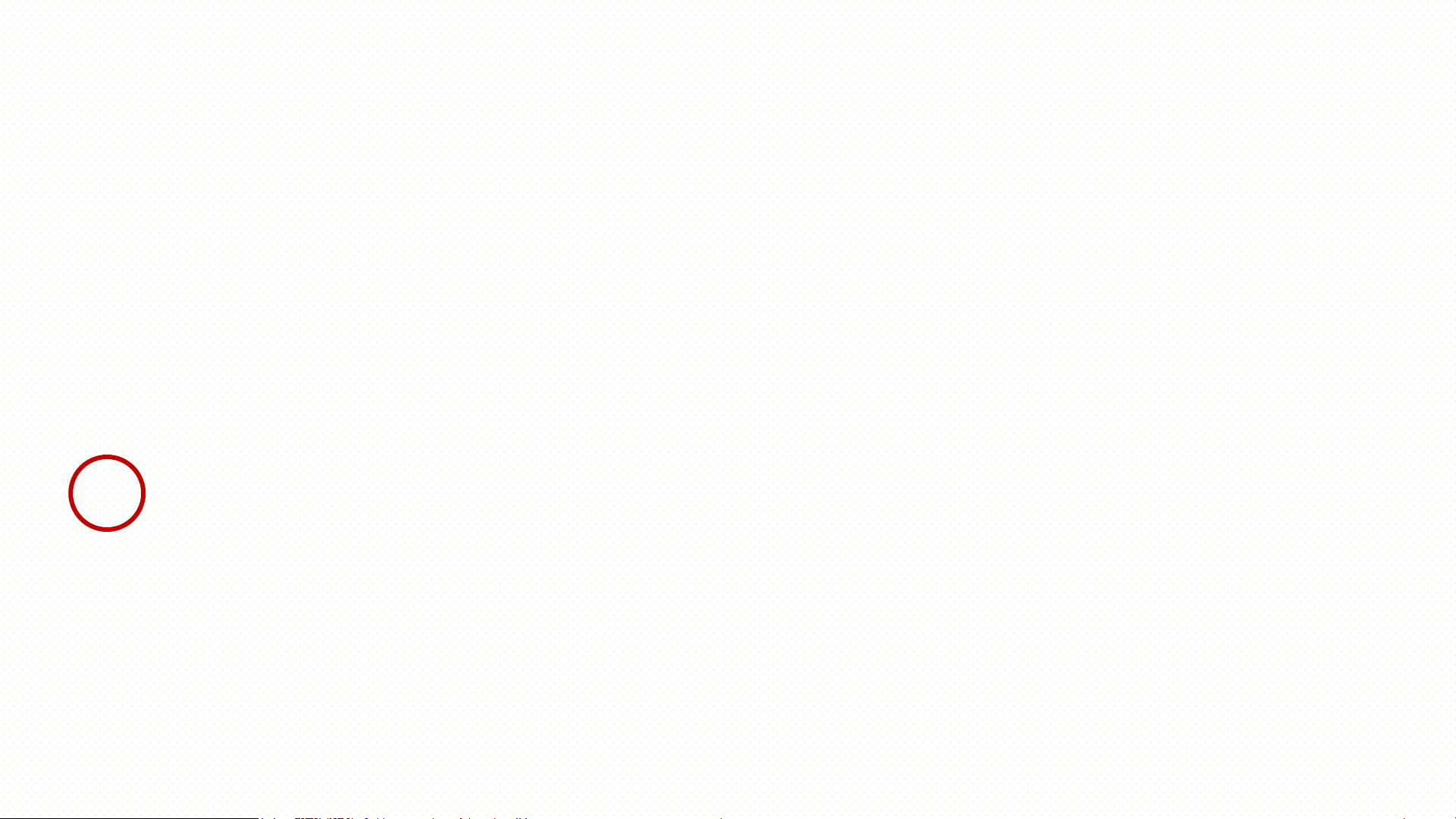
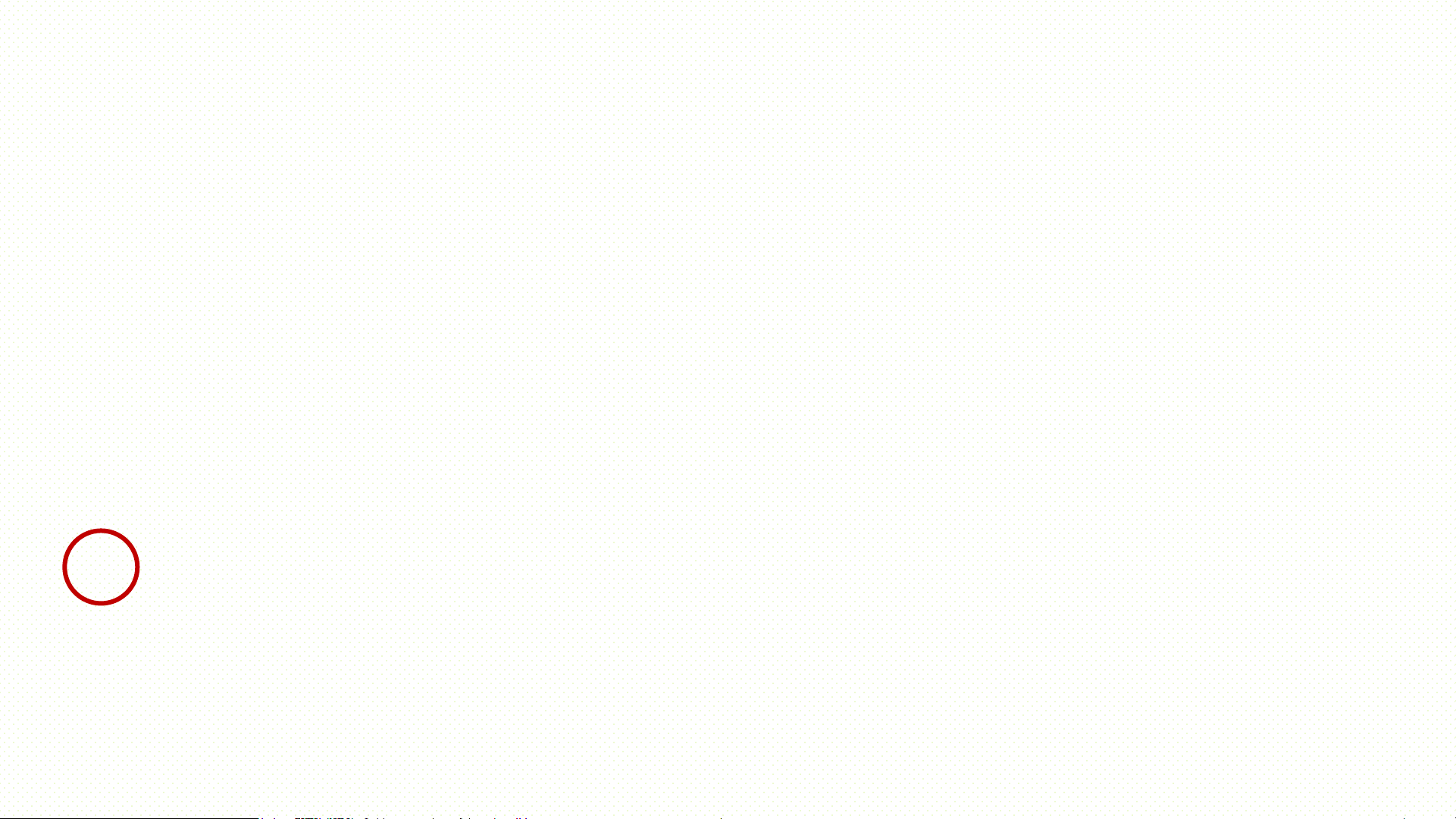
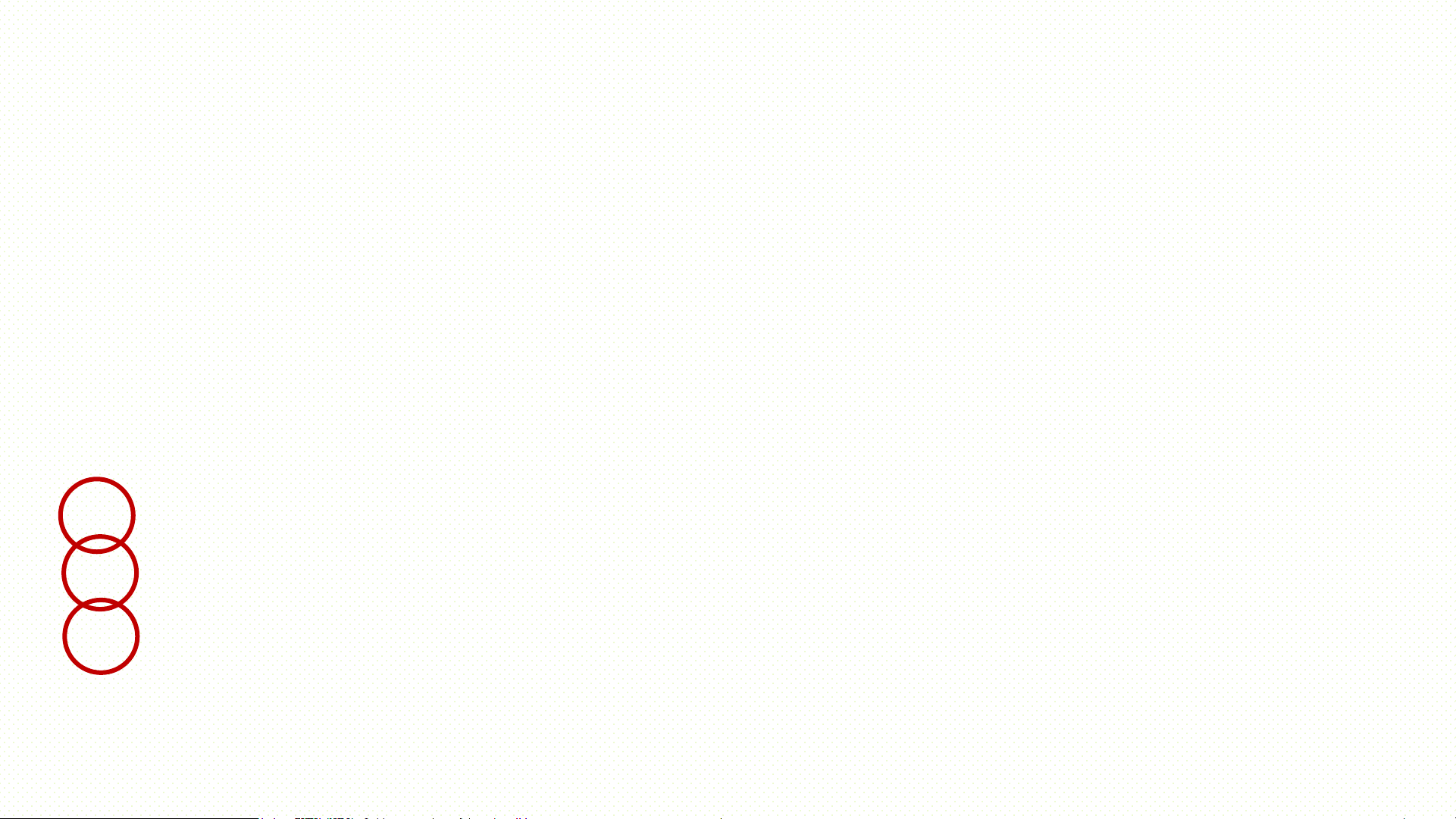
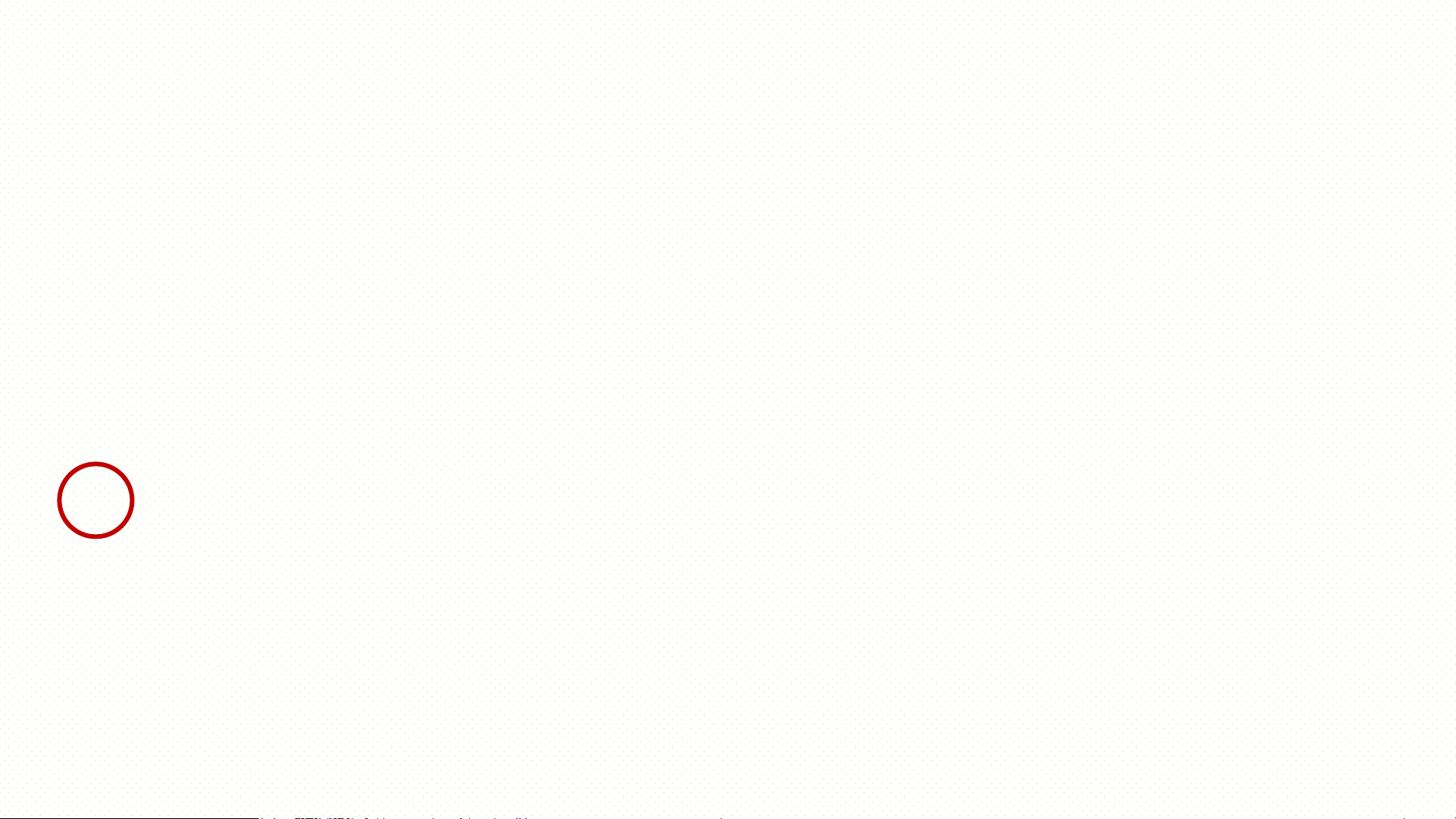

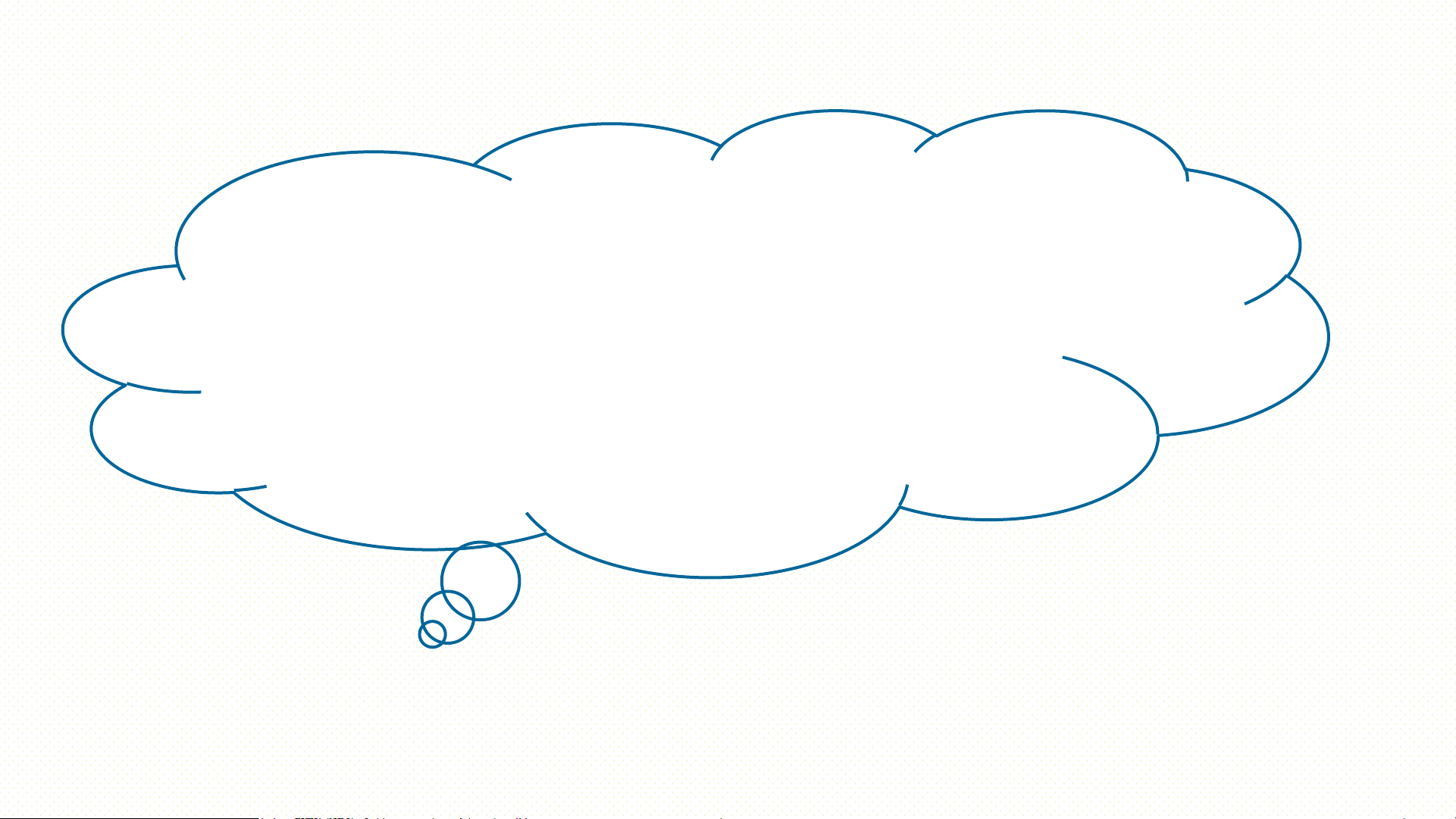
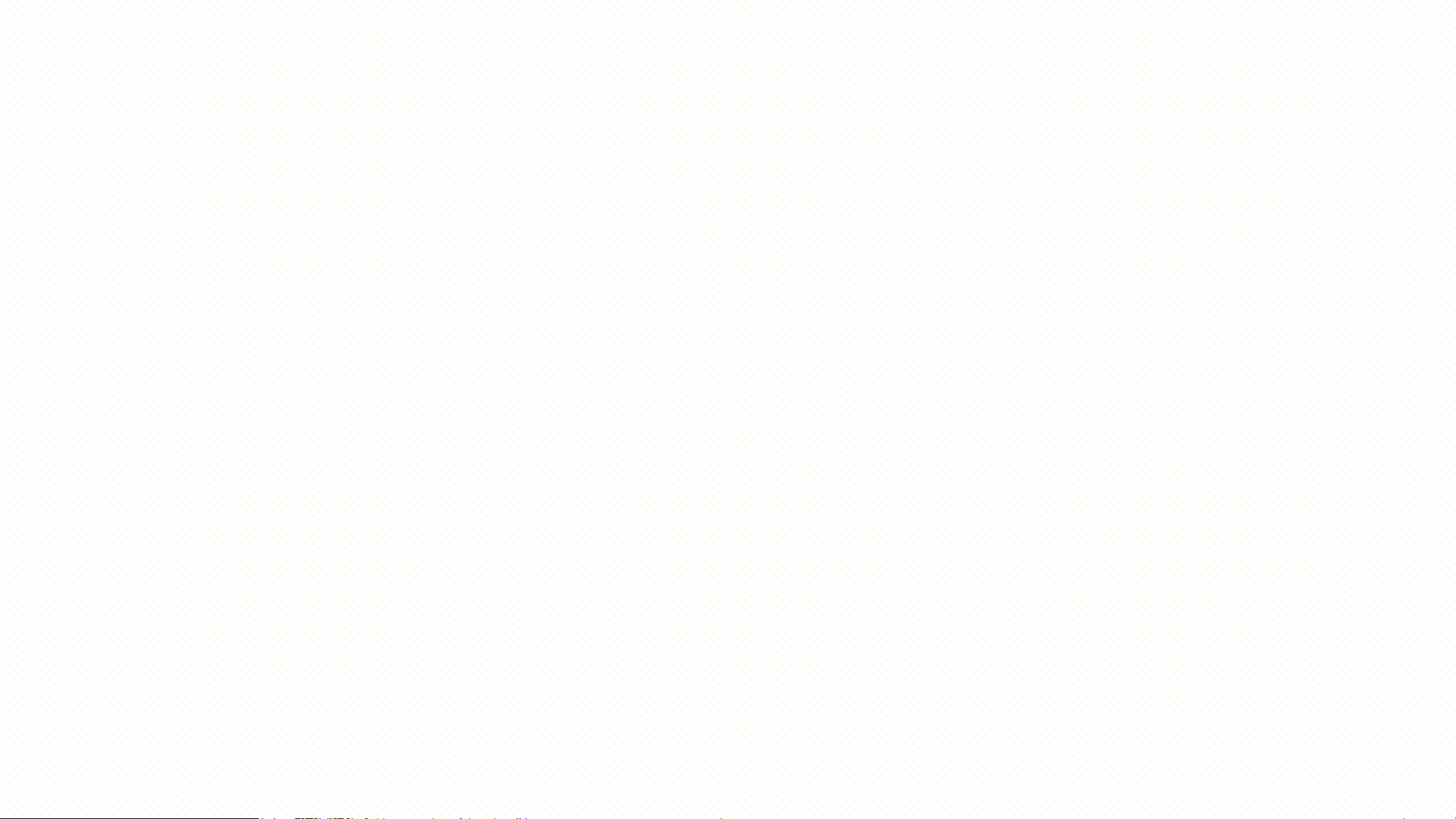
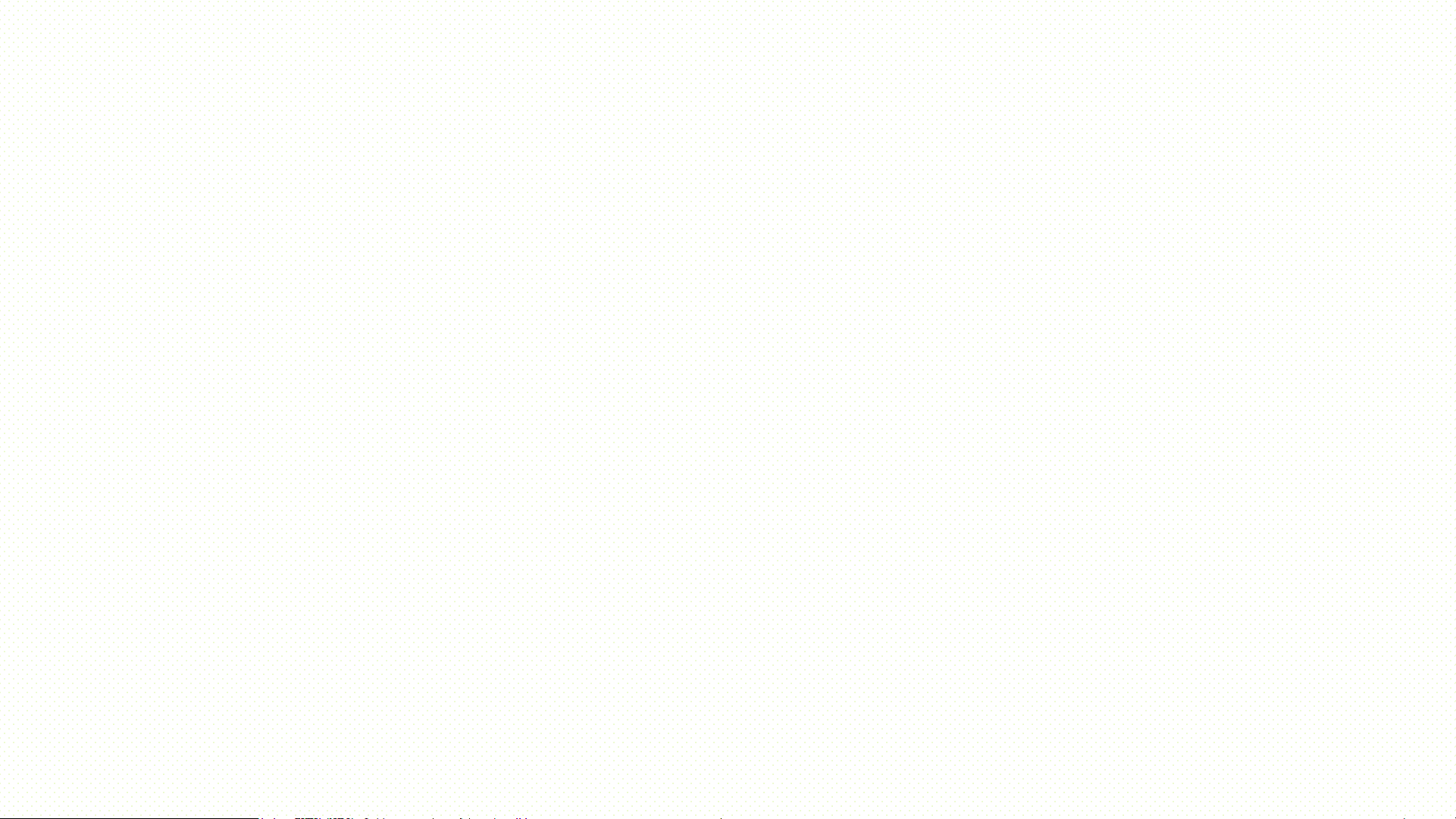
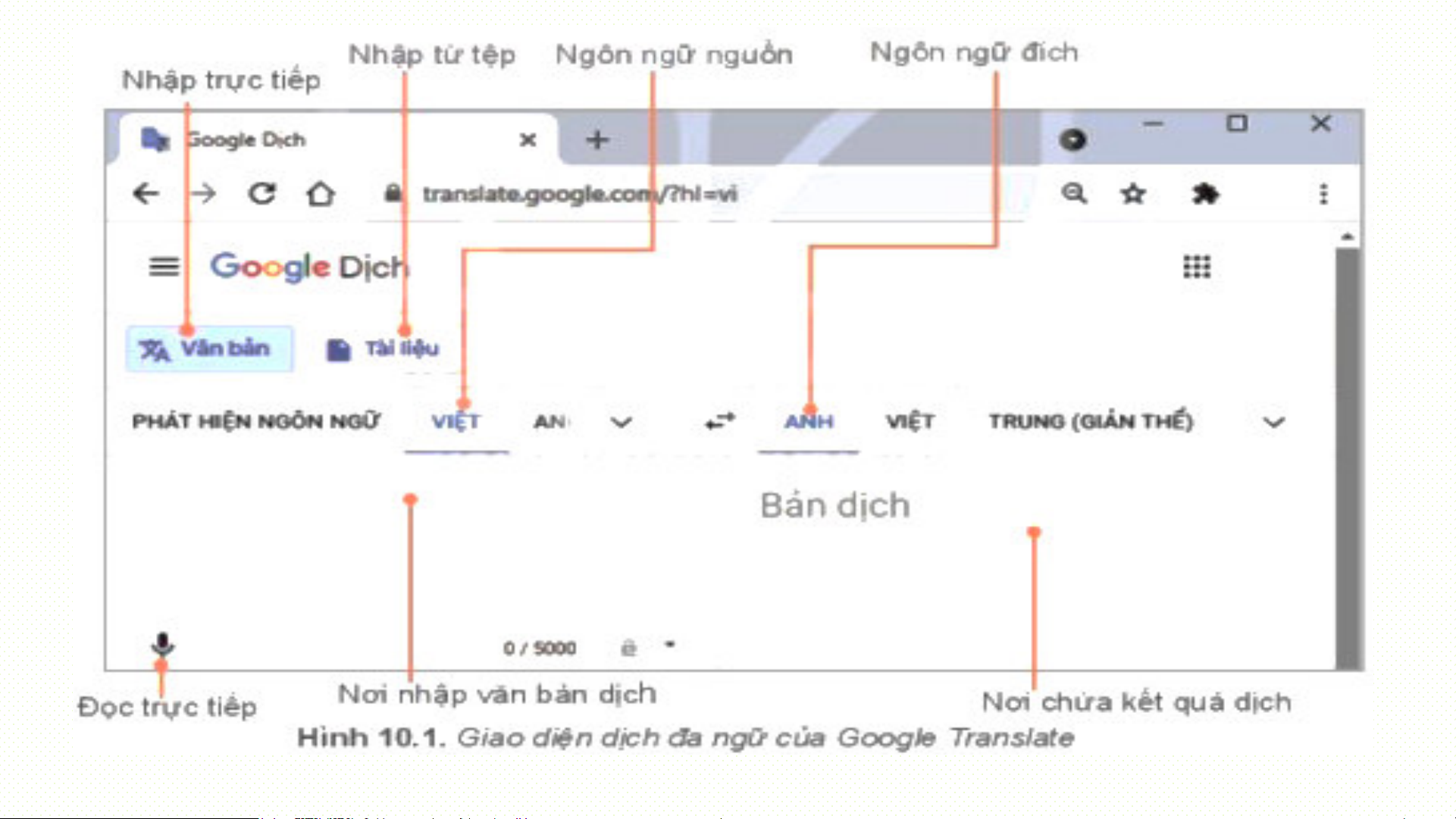
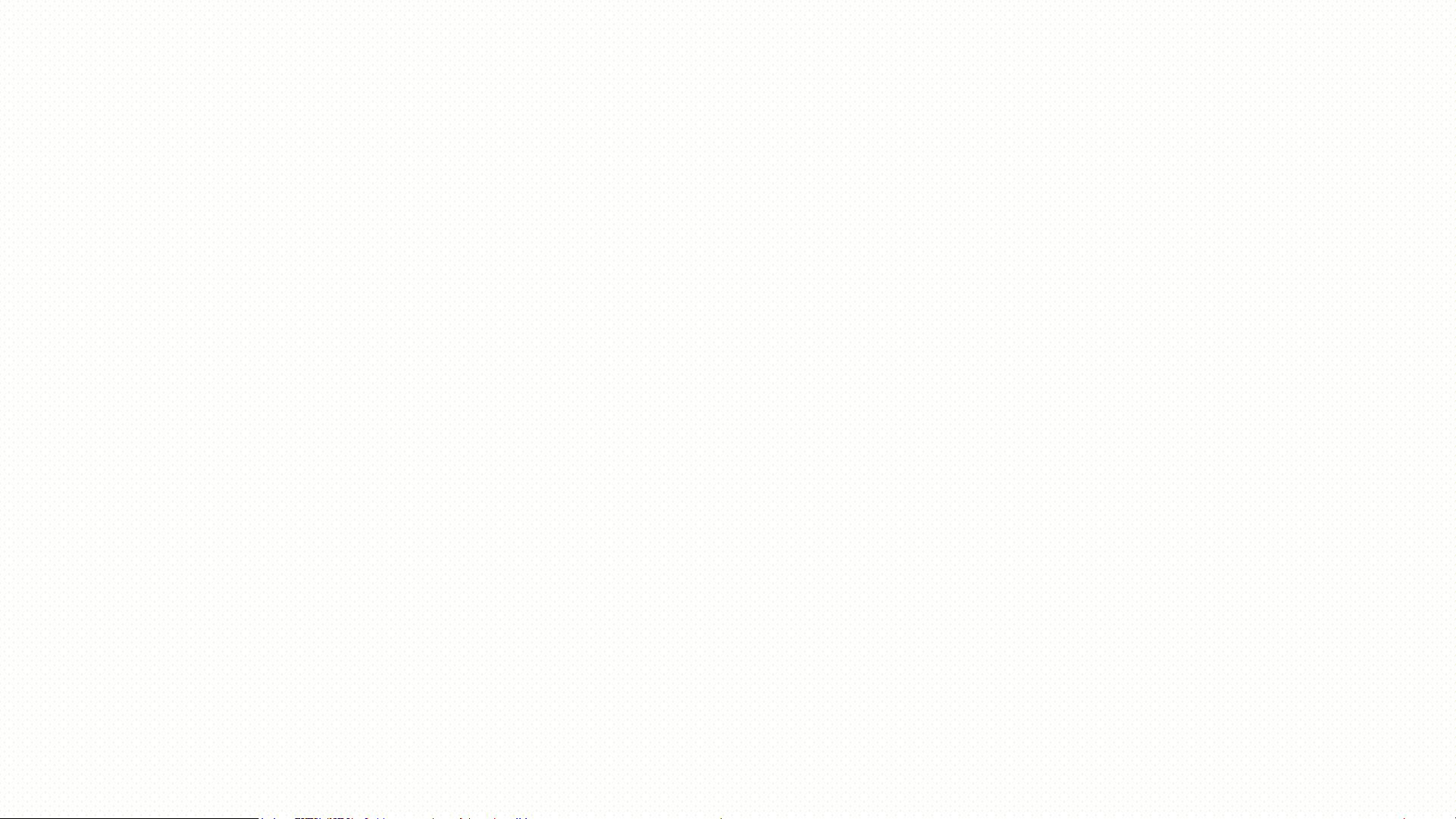
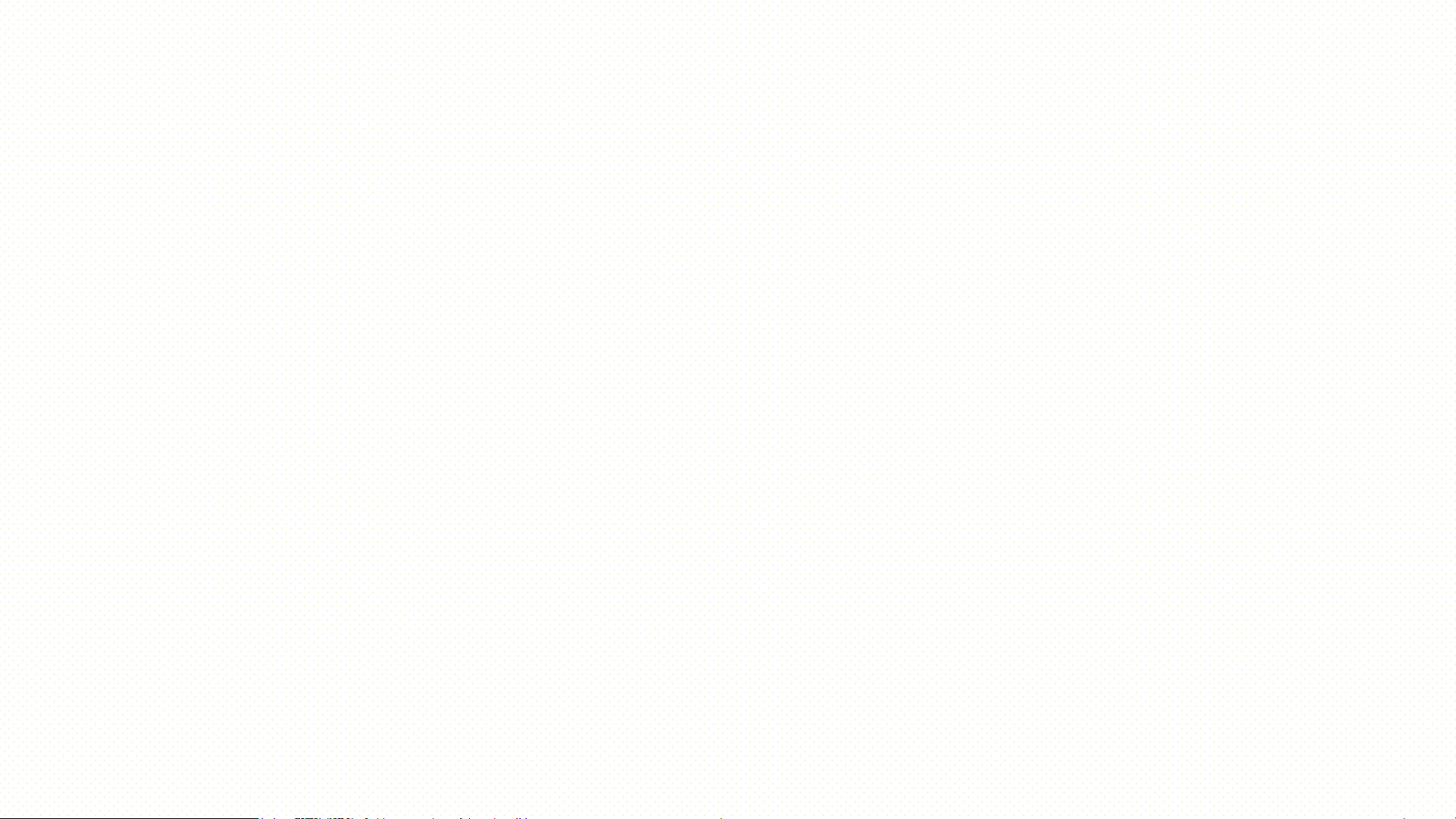
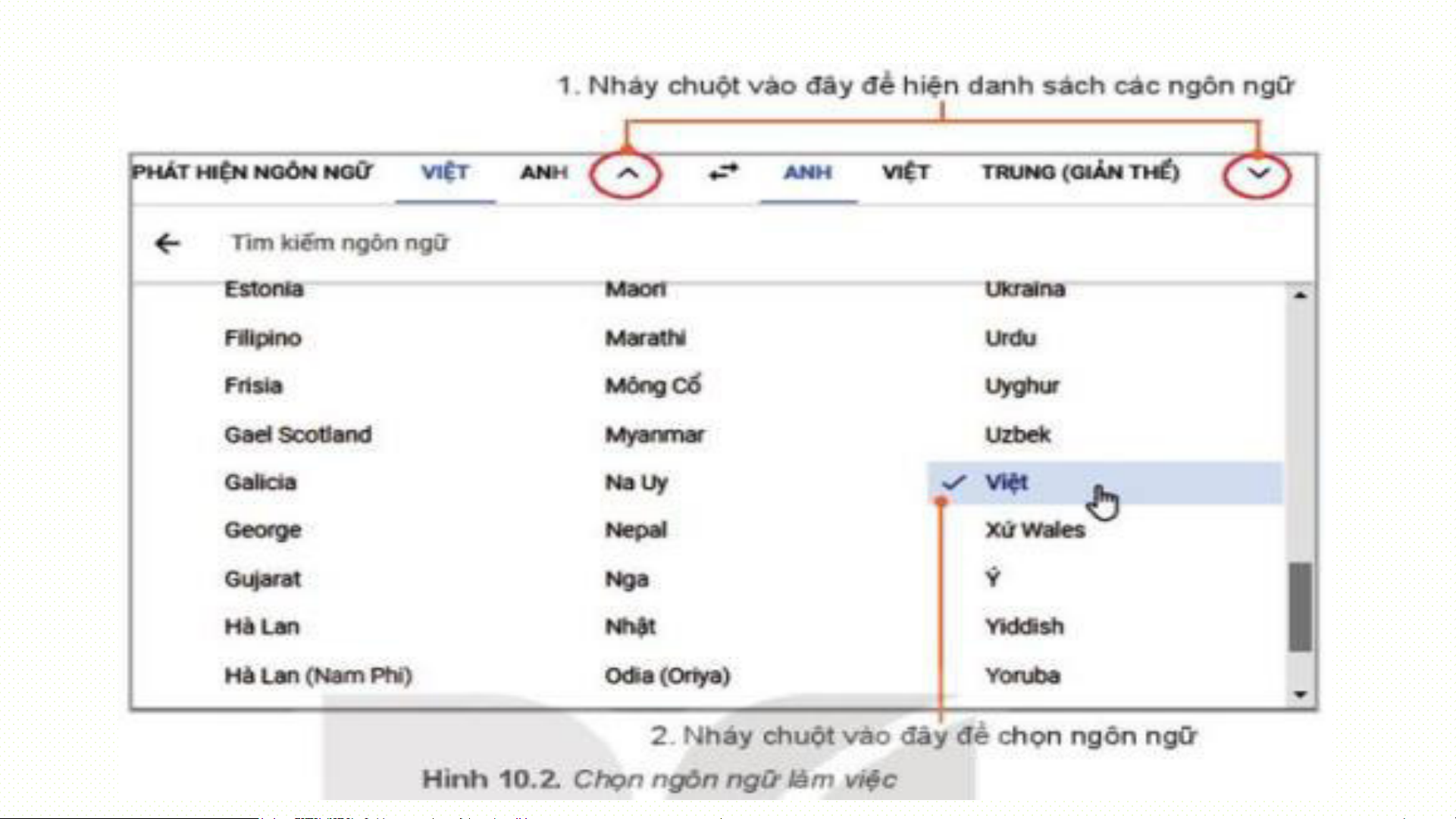
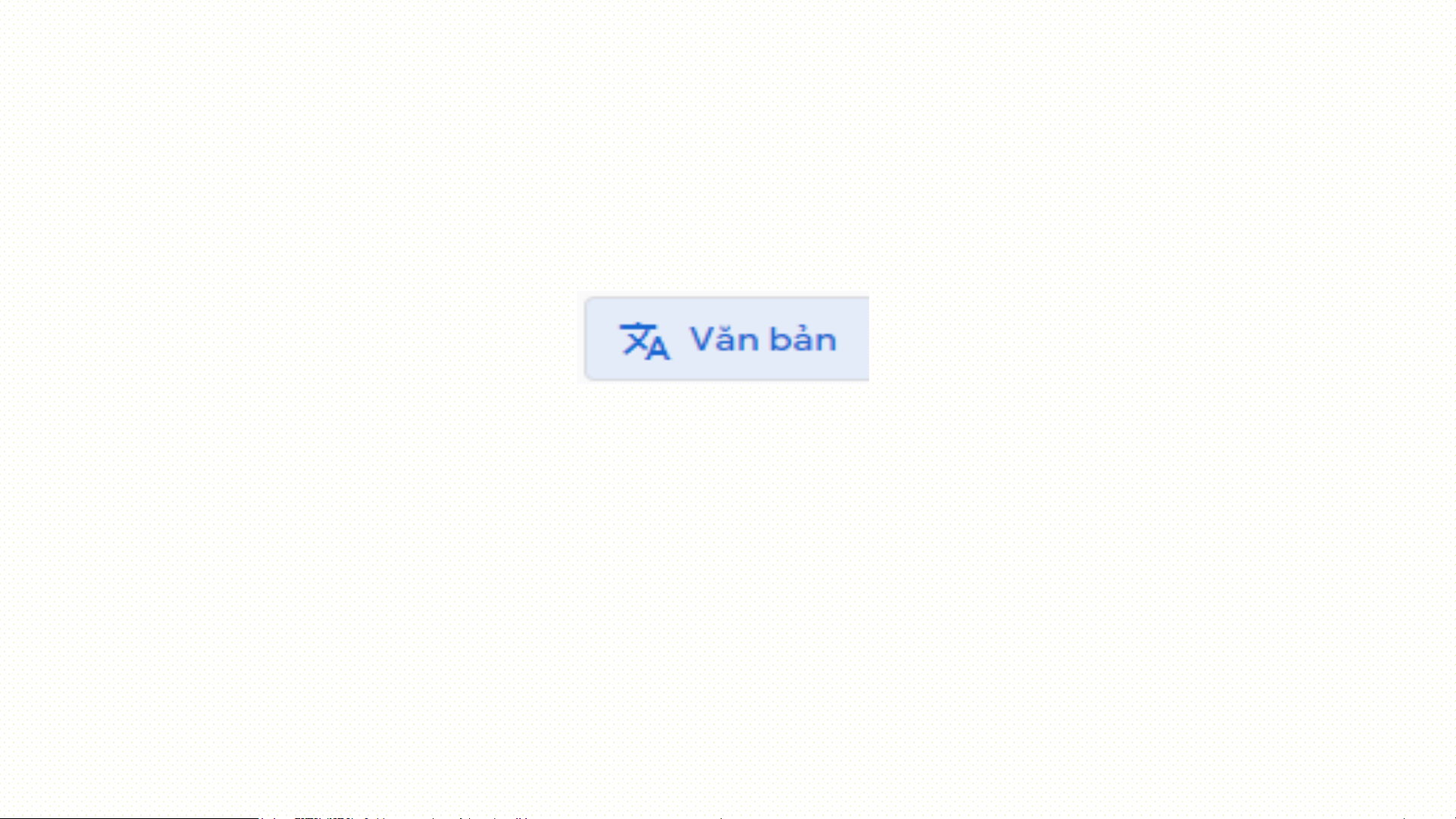
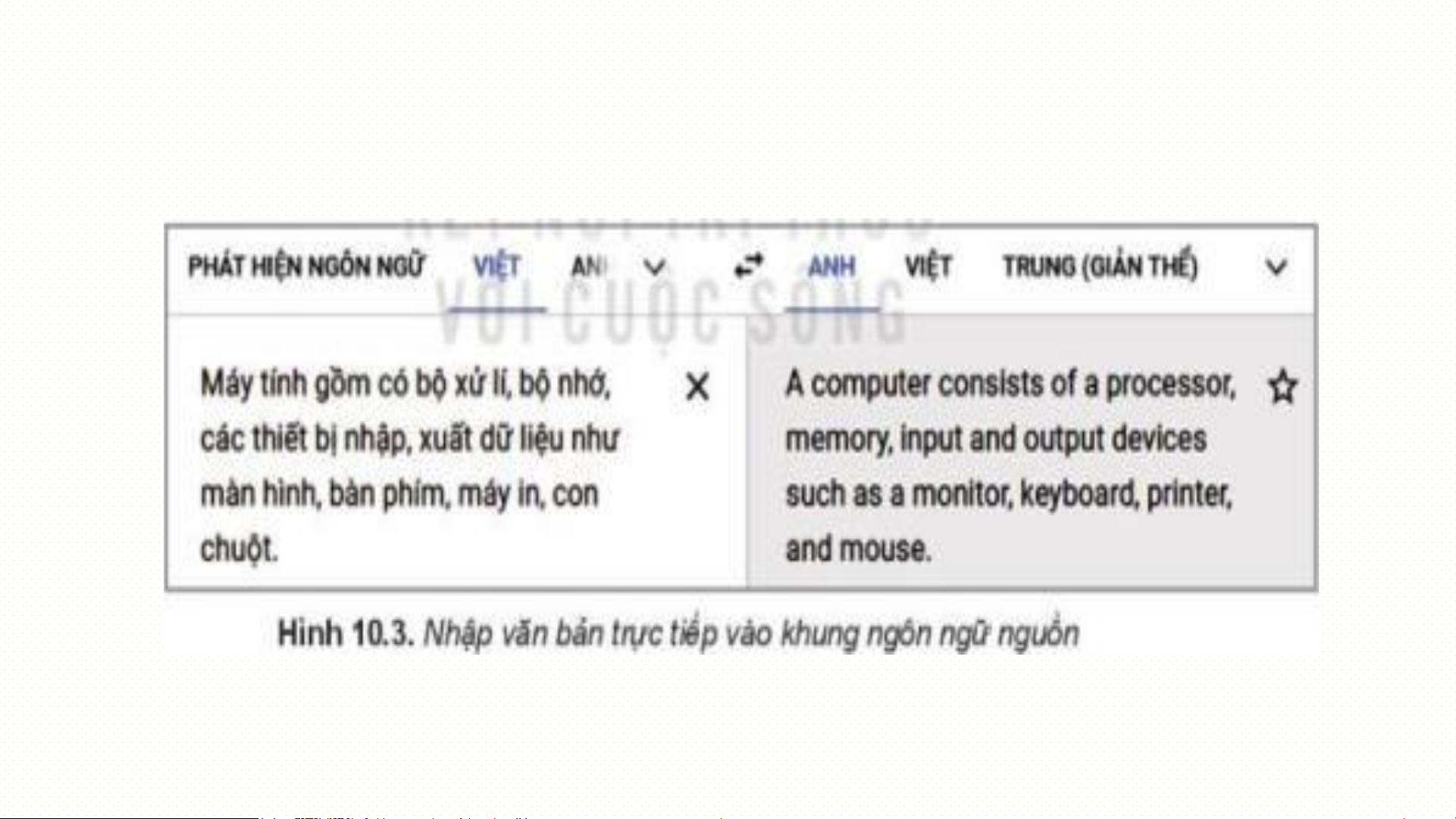
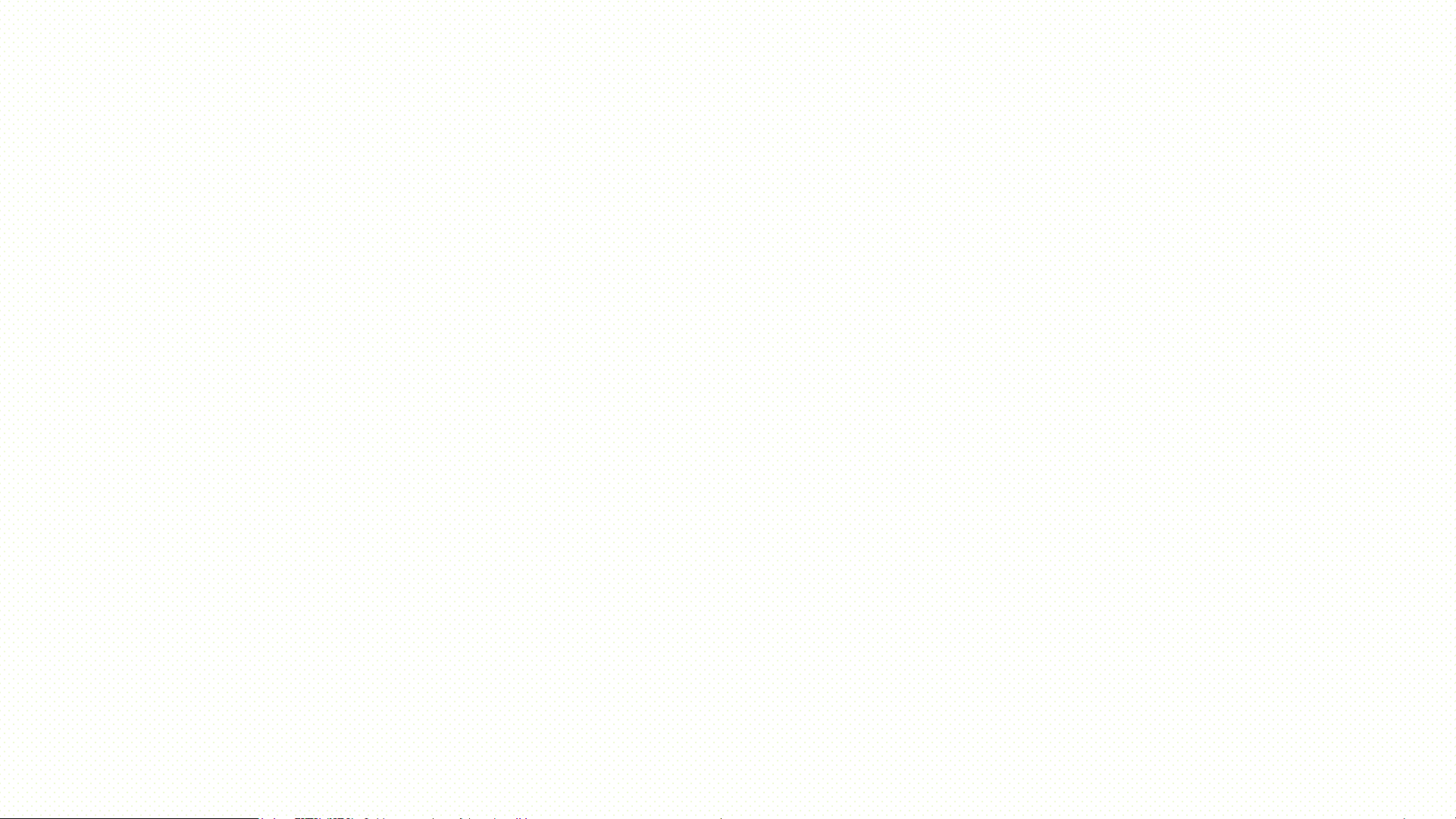
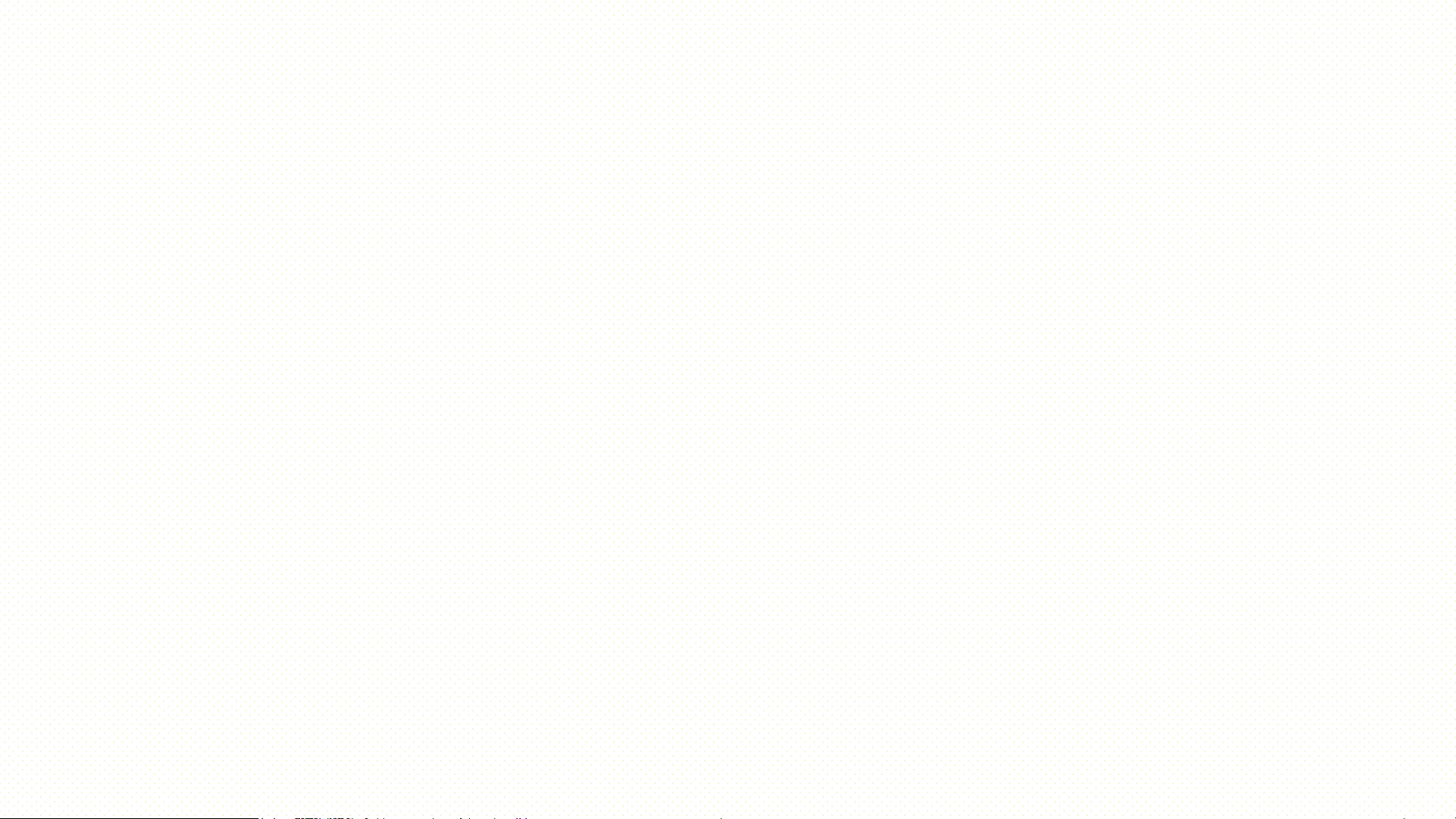

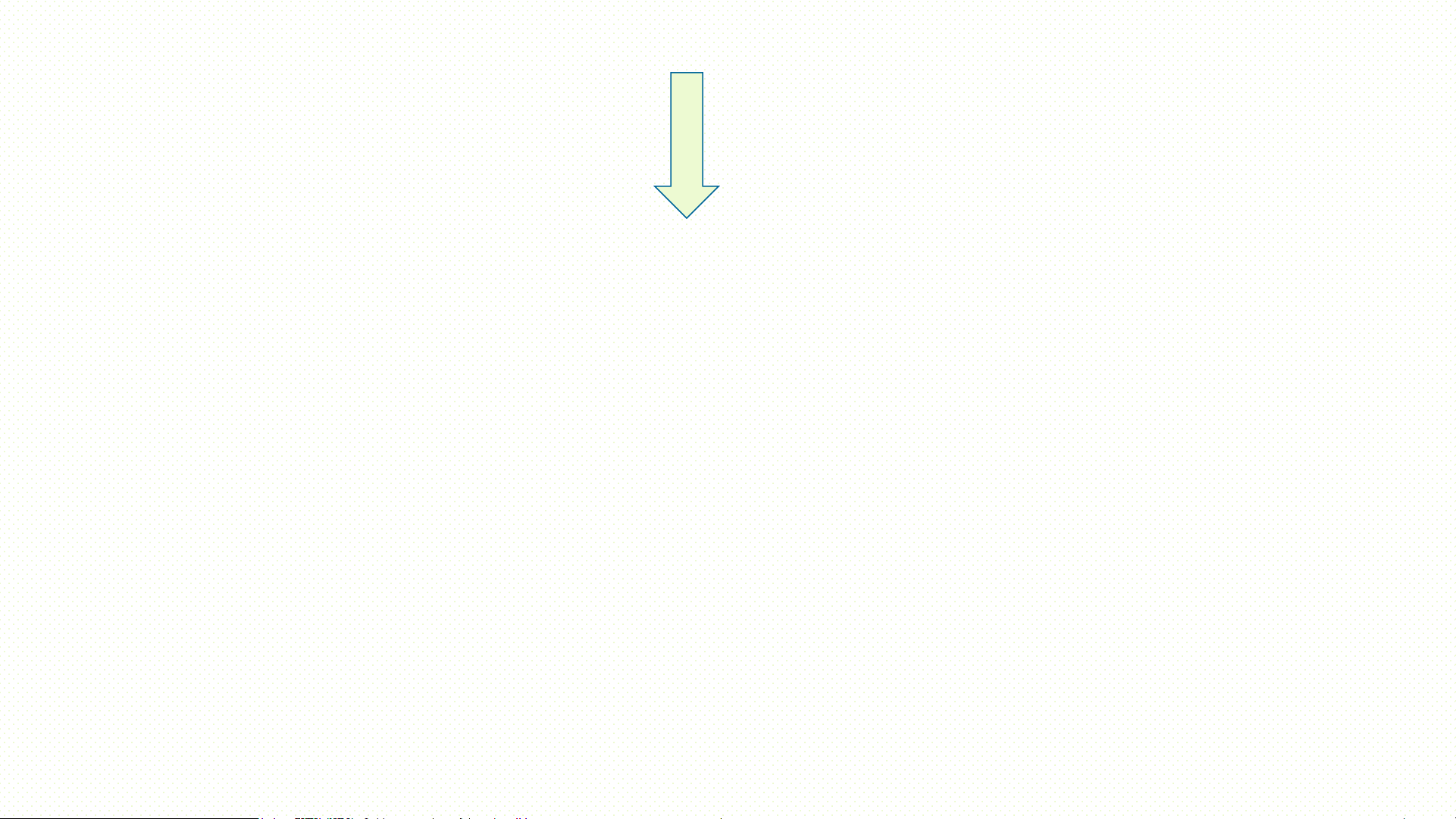
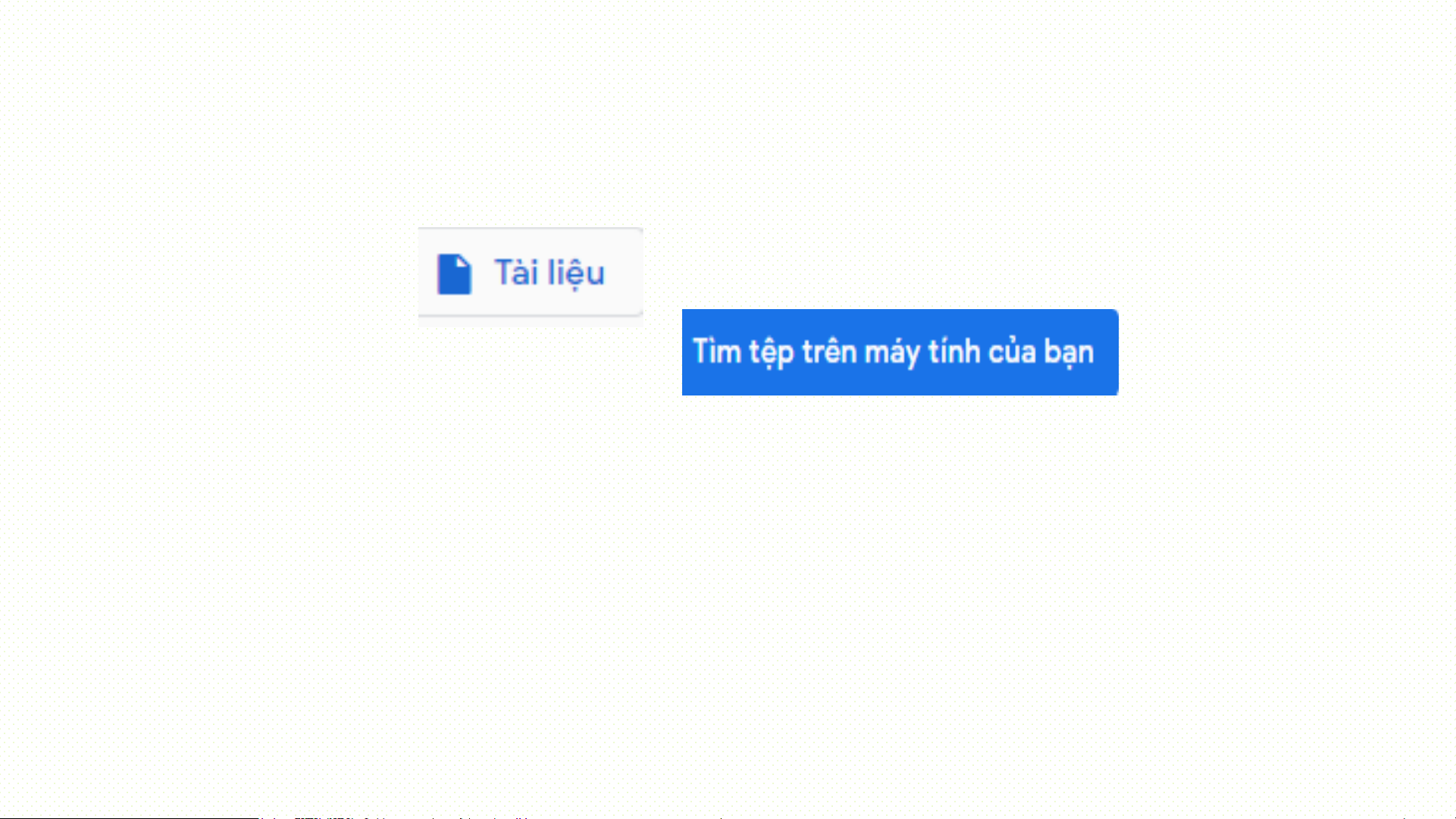
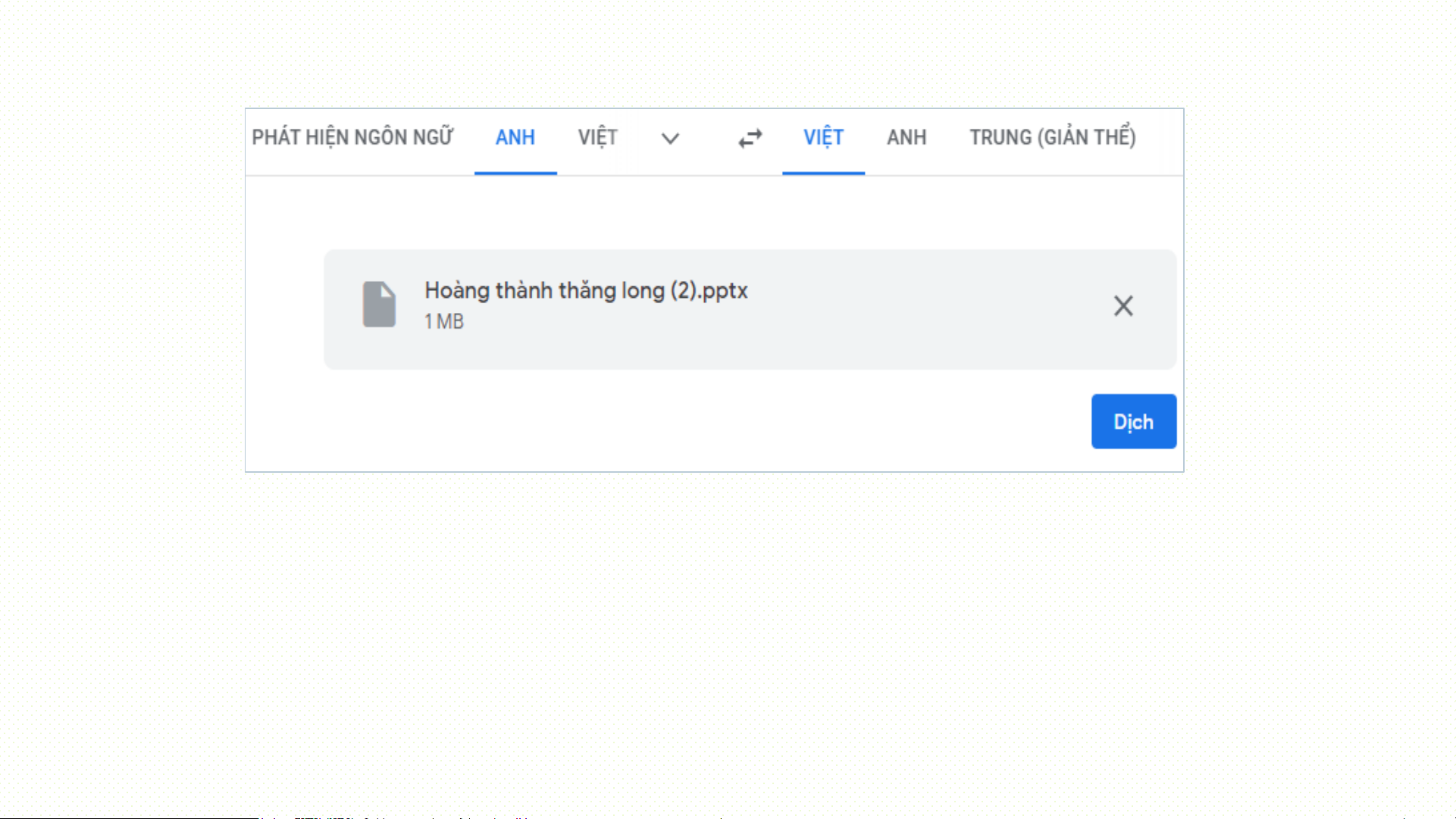
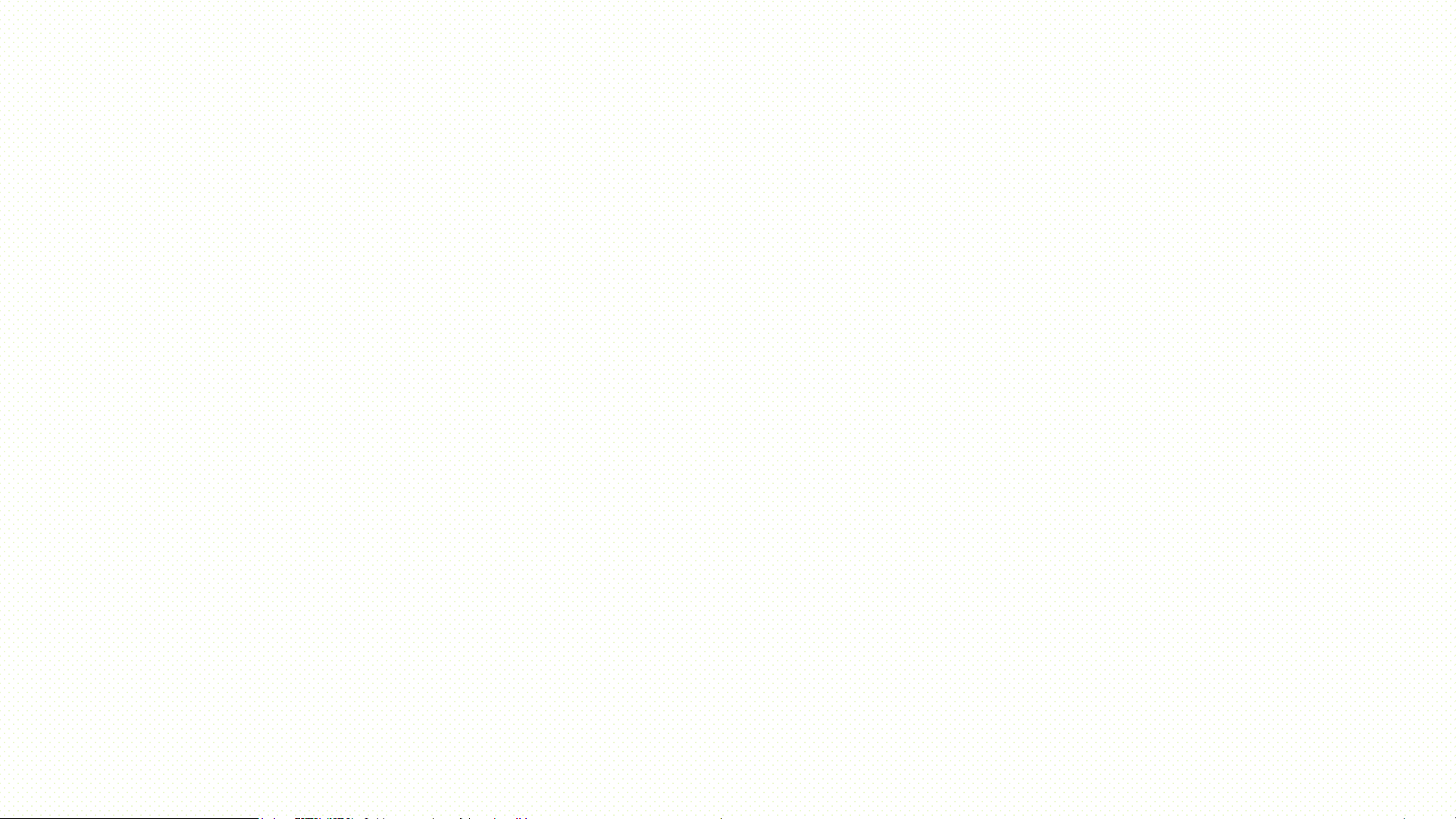
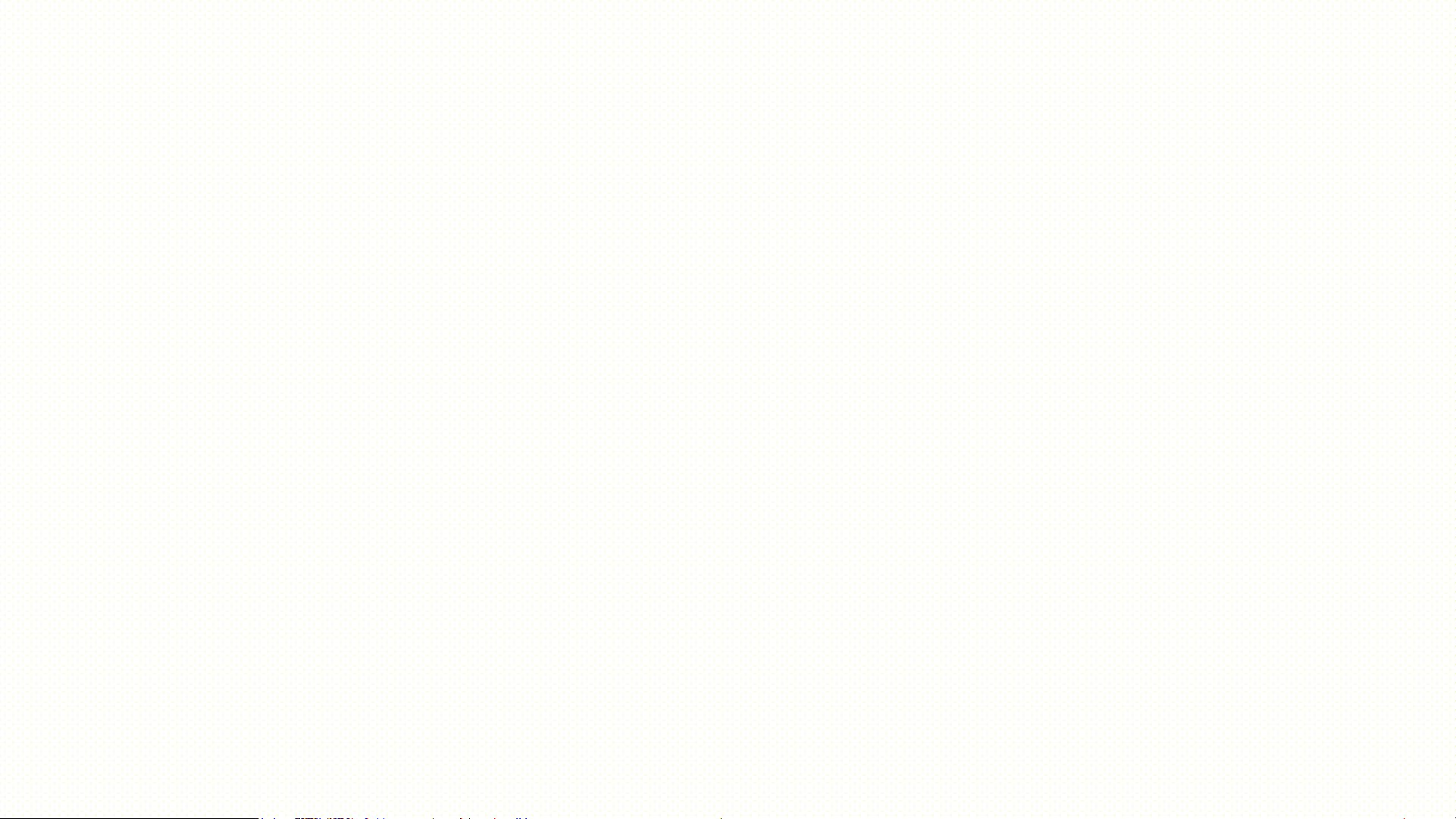
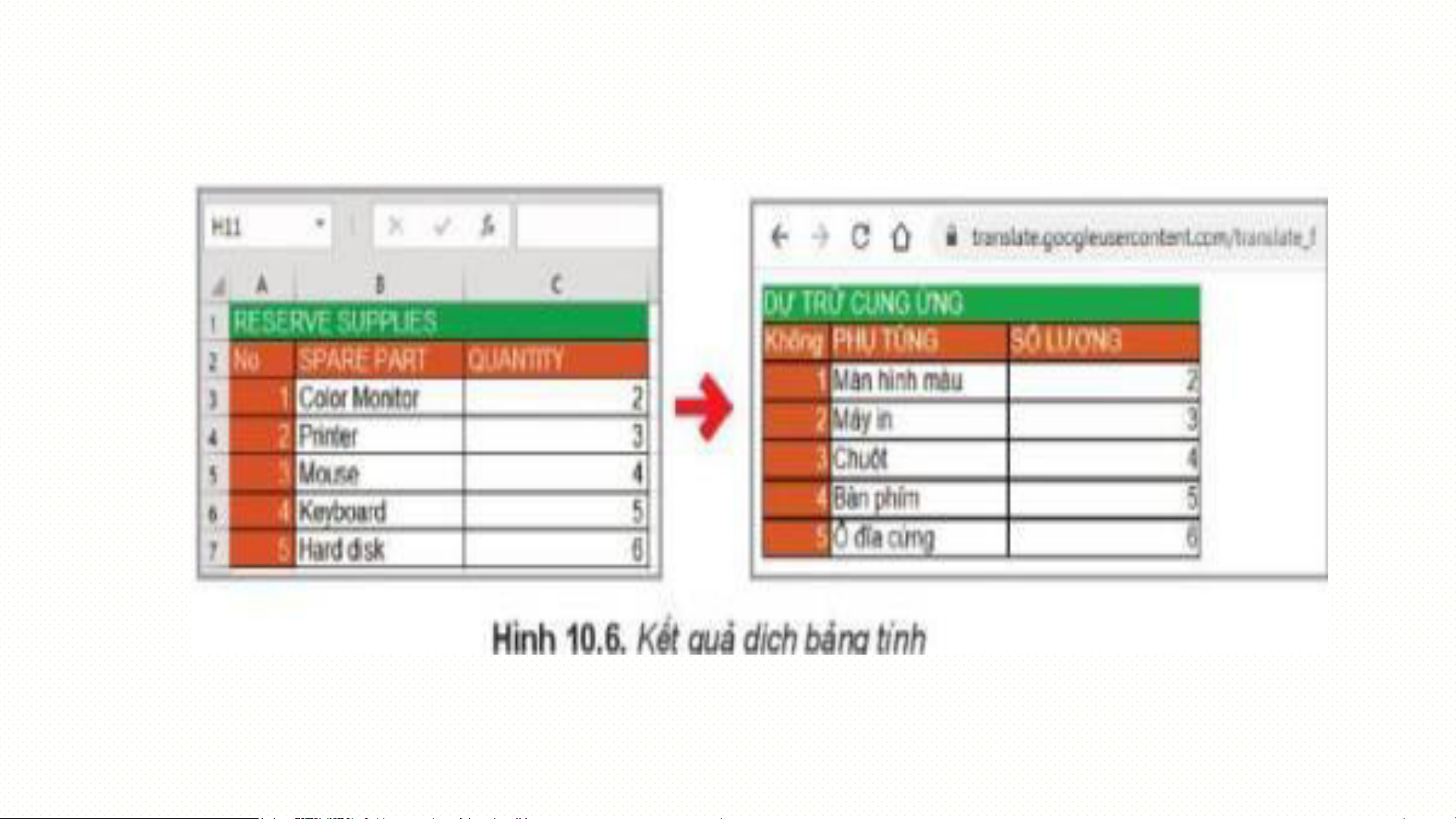
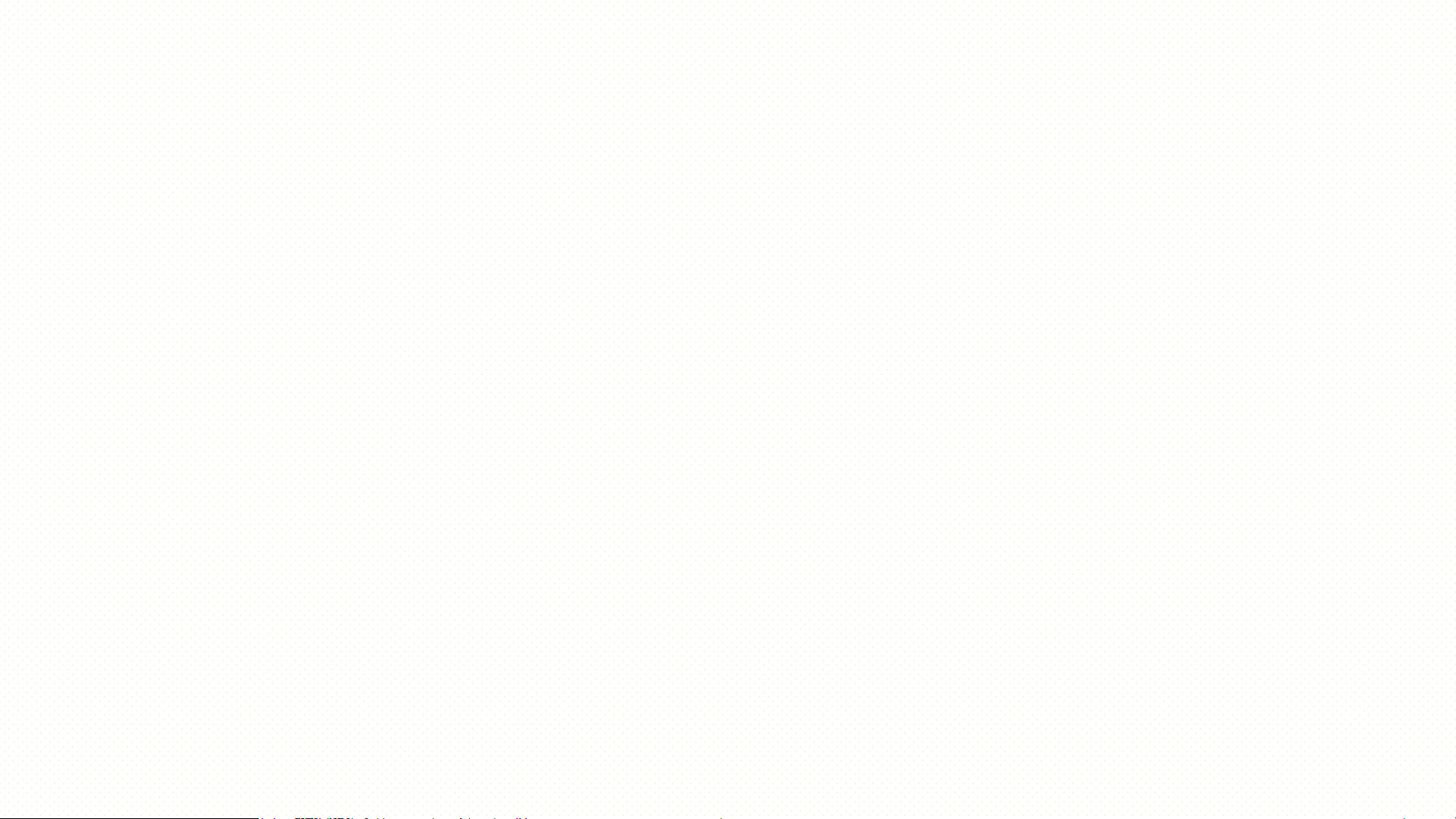
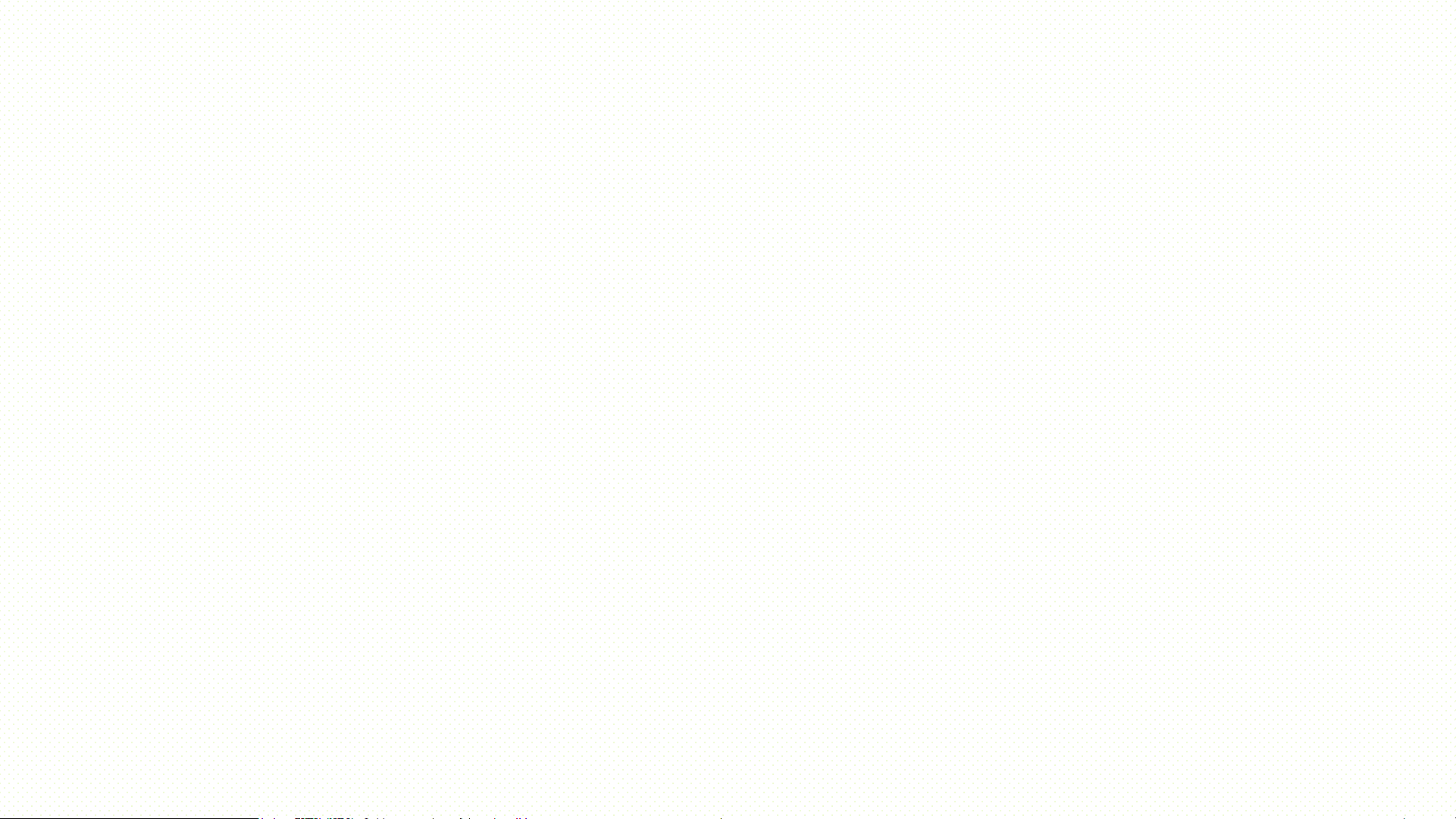
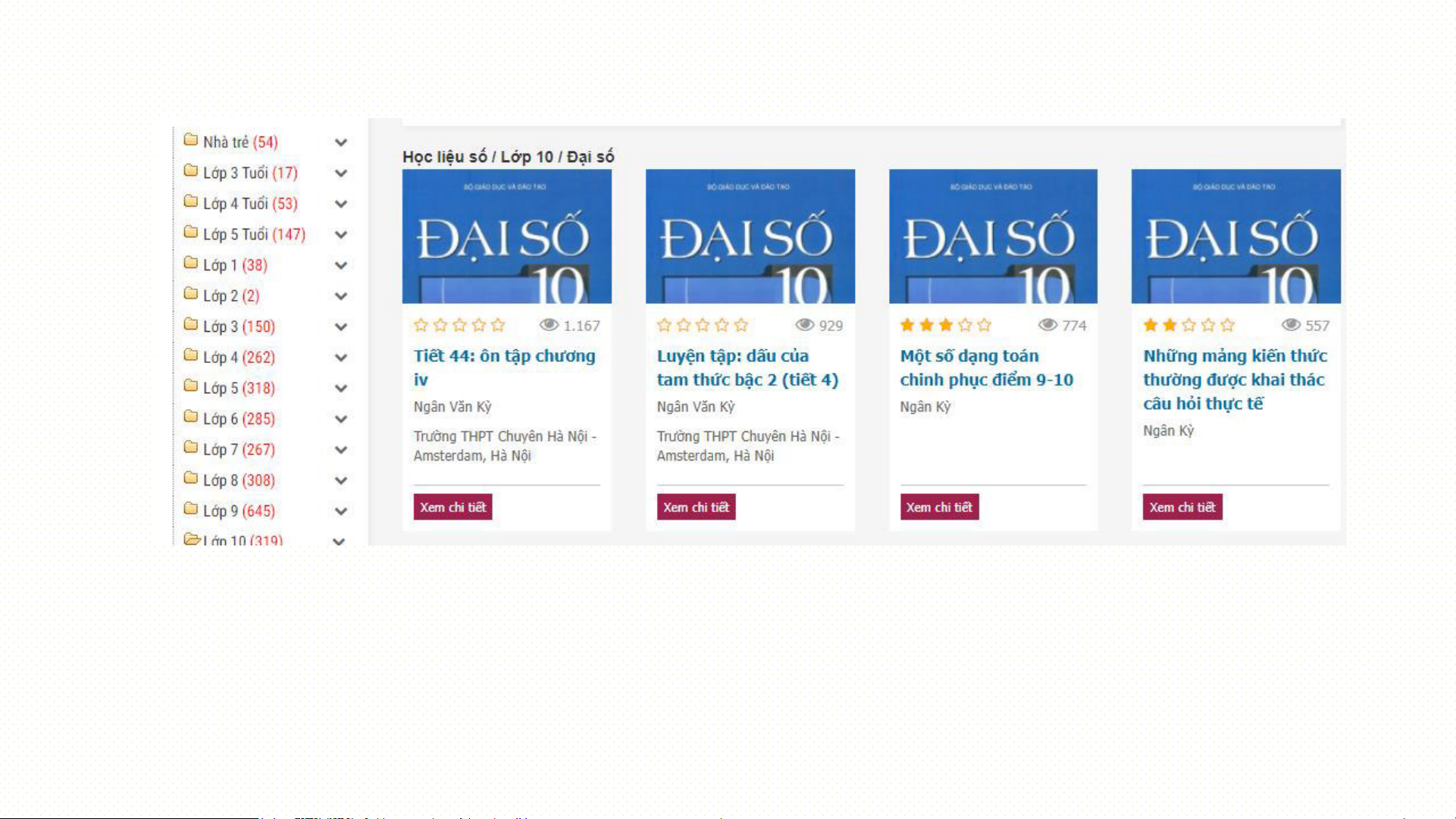
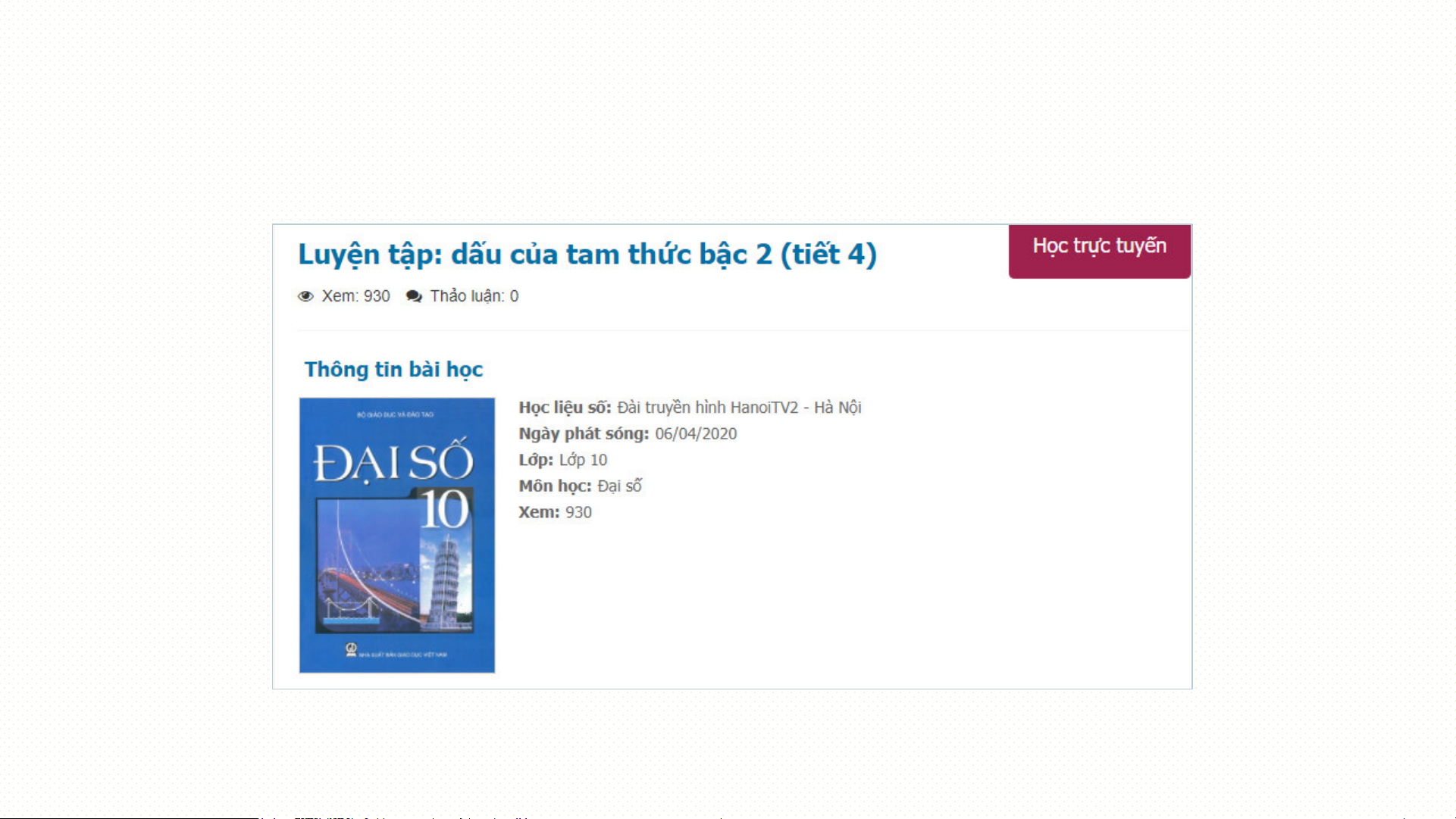
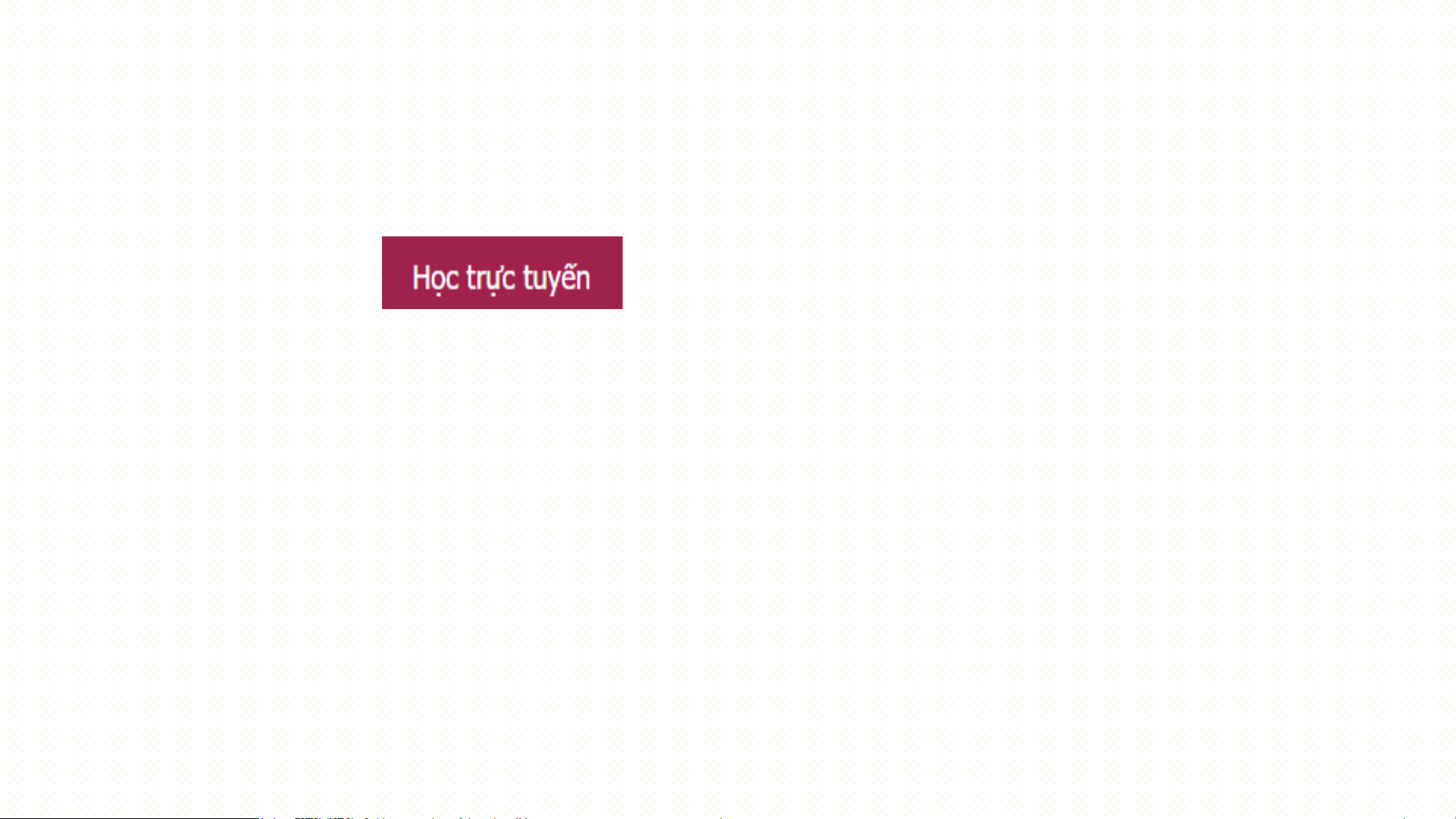
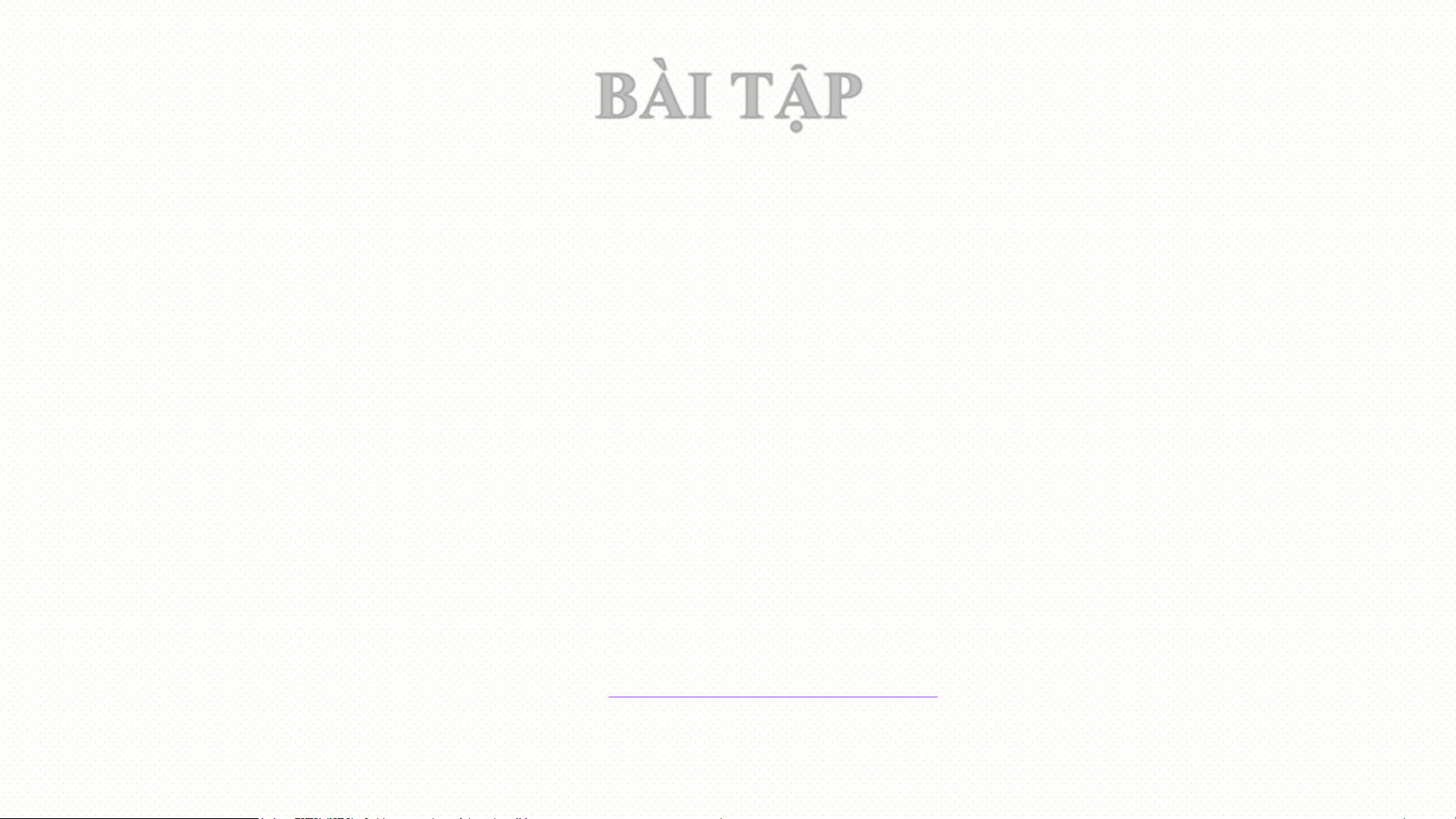
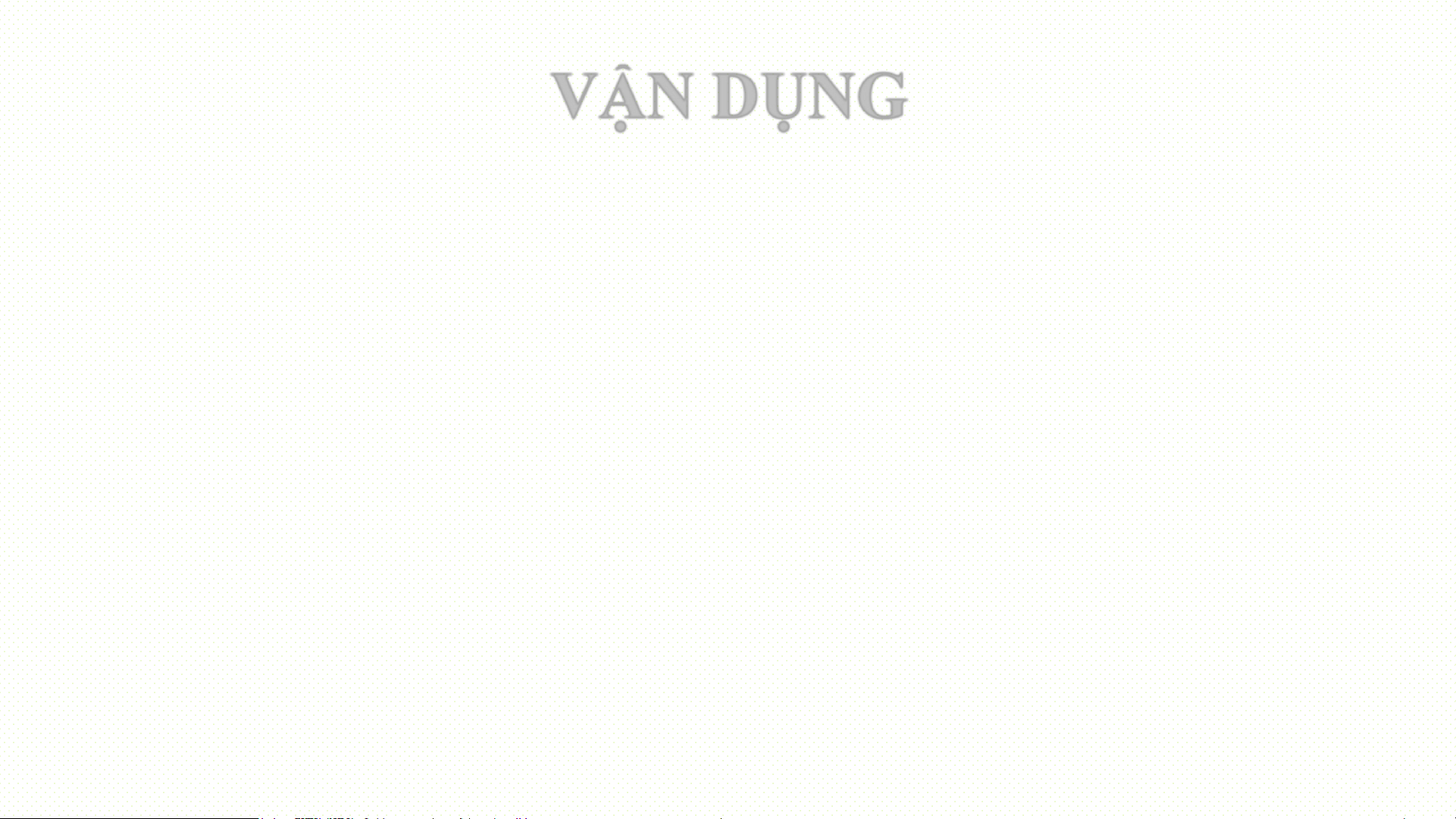
Preview text:
CHÀO MỪNG QUÝ THẦY CÔ
TỚI DỰ GIỜ THĂM LỚP KIỂM TRA BÀI CŨ
Câu 1: Trong các câu sau đây, câu nào sai?
A. Phạm vi kết nối và hoạt động của mạng LAN nhỏ hơn Internet
B. Nếu mất kết nối Internet thì các máy tính trong mạng LAN vẫn
liên lạc được với nhau
C. Phải có mạng LAN mới xây dựng được IoT
D. Điện toán đám mây cung cấp những dịch vụ tốt hơn so với
những dịch vụ mà các cơ quan tự xây dựng. KIỂM TRA BÀI CŨ
Câu 2: Đâu là công ty Việt Nam đang cung cấp dịch vụ điện toán đám mây? A. VNG Cloud B. CMC Cloud C. VNPT Cloud
D. Tất cả các đáp án trên. KIỂM TRA BÀI CŨ
Câu 3: Nếu mỗi cơ quan tự xây dựng hệ thống cung cấp dịch vụ
ứng dụng công nghệ thông tin theo cách riêng thì có thể dẫn tới hạn chế nào sau đây?
A. Nhân viên của cơ quan này không thể truy cập trang web của cơ quan khác.
B. Tốn kém về thời gian, chi phí xây dựng và bảo trì.
C. Lãng phí tài nguyên thiết bị số và đường truyền.
D. Các dịch vụ không tương thích với nhau, chẳng hạn các bảng
biểu dữ liệu, báo cáo không thống nhất về khuôn dạng KIỂM TRA BÀI CŨ
Câu 4: Điện toán đám mây không thể cung cấp những dịch vụ
nào trong các dịch vụ sau đây?
A. Dịch vụ ứng dụng dữ liệu
B. dịch vụ thư tín điện tử
C. Dịch vụ bảo trì phần cứng và phần mềm tại gia đình
D. Dịch vụ cung cấp máy chủ
E. Dịch vụ cung cấp các ứng dụng văn phòng BÀI 10
THỰC HÀNH KHAI THÁC TÀI NGUYÊN TRÊN INTERRNET
Trên Internet có rất nhiều tài nguyên và
phần mềm hỗ trợ cho học tập. Em có biết phần
mềm nào hỗ trợ kĩ năng nghe, nói, đọc, viết
khi học ngoại ngữ không? Các bài giảng số Tin
học 10 có thể tìm ở đâu? THỰC HÀNH
Nhiệm vụ 1. Sử dụng phần mềm dịch đa ngữ của Google Translate để học ngoại ngữ. THỰC HÀNH Hướng dẫn
Bước 1: Truy cập vào trang web có địa chỉ
https://translate.google.com/?hl=vi sẽ xuất hiện trang màn hình tương tự như sau:
- Bên trái là khung của ngôn ngữ nguồn, nơi nhập văn bản cần dịch.
- Bên phải là khung chứa kết quả dịch của ngôn ngữ đích.
Bước 2. Xác định ngôn ngữ nguồn và ngôn ngữ đích -
Ngôn ngữ nguồn là ngôn ngữ đầu vào cần dịch -
Ngôn ngữ đích là ngôn ngữ đầu ra thể hiện kết quả của việc dịch. -
Để chọn ngôn ngữ hãy nháy chuột vào biểu tượng v sẽ mở ra danh
sách các ngôn ngữ được phần mềm hỗ trợ. Chọn một ngôn ngữ mà
mình muốn theo các bước minh họa sau đây:
Bước 3: Nhập văn bản để dịch. Có ba cách nhập:
Cách 1. Nhập trực tiếp văn bản vào khung ngôn ngữ nguồn. Đây là chế độ
mặc định, khi đó biểu tượng
sẽ có màu xanh. Ta chỉ cần
gõ trực tiếp văn bản vào khung ngôn ngữ nguồn, bản dịch sẽ xuất hiện bên
khung của ngôn ngữ đích (Hình 10.3)
Cách 2. Nhập bằng giọng nói. -
Máy tính phải có micro để thu âm. -
Trước khi nói, phải chọn biểu tượng micro. Khi biểu tượng micro đổi
thành màu xanh thì đọc đoạn văn bản cần dịch. Nếu nháy chuột vào biểu
tượng micro một lần nữa thì chế độ nhập bằng lời dừng, chuyển sang chế
độ gõ trực tiếp văn bản cần dịch.
Hình 10.4 là giao diện dịch từ tiếng Việt sang tiếng Nga một câu trong
một đoạn văn nổi tiếng của nhà văn Ostrovski trong tiểu thuyết “Thép
đã tôi thế đấy”. Kết quả dịch gần chính xác so với bản gốc trong tác phẩm. -
Google Translate không chỉ “nghe” được mà còn “nói" được. -
Để nghe máy đọc, ta chỉ cần nháy vào biểu tượng loa. Nháy chuột
lần thứ nhất, máy sẽ đọc tốc độ bình thường nháy chuột lần thứ hai
thì máy sẽ đọc chậm hơn.
Cách 3. Nhập từ một tệp. -
Nháy chuột vào phần mềm yêu cầu chọn tệp sẽ dịch. -
Hãy nháy chuột vào nút lệnh để chọn tệp.
Tệp được chọn có thể là một tệp văn bản Word, tệp bảng tính Excel,
tệp trình chiếu PowerPoint hay tệp PDF. Khi đó tên tệp sẽ xuất hiện như hình 10.5
Hình 10.5. Nhập văn bản từ tệp
Sau đó nháy vào nút lệnh Dịch để dịch.
Bước 4. Sao chép kết quả dịch vào tệp văn bản
Kết quả được thể hiện dưới một định dạng văn bản trung gian trong
một cửa sổ riêng. Muốn lấy kết quả dịch ta chọn phần văn bản ở khung
ngôn ngữ đích, rồi nhấn tổ hợp phím Ctrl+C để sao, sau đó mở tệp văn bản
và nhấn tổ hợp phím Ctrl+V để dán.
Bản dịch có thể chưa thực sự trau chuốt và vẫn còn có thể nhầm
nhưng có thể dùng để hỗ trợ hoàn thiện bản dịch.
Hinh 10.6 là ví dụ về việc dịch một bảng tính từ tiếng Anh sang tiếng Việt.
Nhiệm vụ 2: Khai thác một nguồn học liệu mở trên Internet để tìm các
nguồn tài liệu phục vụ học tập. Hướng dẫn
Bước 1: Truy cập địa chỉ https://igiaoduc.vn trang chủ tương tự hình 10.7
Trên trang chủ, các loại học liệu được xếp theo các chủ đề trên cây thư mục đa cấp phía bên trái
Bước 2: Tìm kiếm, truy cập các học liệu
- Thư mục cấp một gồm ba loại là Học liệu số, Sách giáo khoa và Dư địa
chỉ. Muốn xem loại nào nháy chuột vào biểu tượng > ở mục tương ứng
để mở ra thư mục cấp hai.
- Nháy chuột vào một mục của thư mục cấp hai, ví dụ Học liệu số để mở ra thư mục cấp ba.
- Thư mục cấp ba của Học liệu số và Sách giáo khoa trải ra theo các môn
học. Chỉ cần chọn môn để xem tất cả các học liệu của môn đó.
Hình 10.8. Các bài giảng môn Đại số lớp 10
Bước 3: Xem bài giảng.
Để xem học liệu nào, chỉ cần nháy chuột vào ảnh học liệu tương ứng. Khi
đó sẽ xuất hiện mô tả của học liệu đó với tên bài, chủ đề, tác giả (Hình 10.9).
Hình 10.9. Giới thiệu học liệu
Nháy chuột vào để xem bài giảng. Có nhiều dạng bài giảng
như video quay trực tiếp bài giảng hoặc được chuyển thể từ các bản trình
chiếu bài giảng của giáo viên BÀI TẬP
1. Chọn ngôn ngữ nguồn là tiếng Việt và ngôn ngữ đích là một ngoại ngữ mà
em được học, sau đó gõ vào một số câu tiếng Việt để dịch.
Em hãy nghe phần mềm đọc câu đã dịch ra tiếng nước ngoài.
Nếu máy tính có micro, em có thể đọc để nhập văn bản thay vì gõ bàn phím.
2. Sử dụng Google Translate để dịch từ một ngoại ngữ sang tiếng Việt.
Đảo lại vai trò của ngôn ngữ nguồn và dịch bằng cách nhảy chuột vào biểu
tượng ➔ sau đó gõ một vài câu trong tiếng nước ngoài để dịch sang tiếng Việt
3. Em hãy mở trang học liệu mở https://igiaoduc.vn/ và chọn một bài học trực
tuyến đề nghe bài giảng VẬN DỤNG
1. Em hãy sử dụng một tệp văn bản sẵn có hoặc tự soạn một tập văn bản
trong tiếng Việt rồi sử dụng Google Translate để dịch ra ngôn ngữ mà em đã được học
2. Em hãy tìm thêm một số kho học liệu để xem các bài giảng, tài liệu học tập.
Document Outline
- Slide 1
- Slide 2: KIỂM TRA BÀI CŨ
- Slide 3: KIỂM TRA BÀI CŨ
- Slide 4: KIỂM TRA BÀI CŨ
- Slide 5: KIỂM TRA BÀI CŨ
- Slide 6: BÀI 10 THỰC HÀNH KHAI THÁC TÀI NGUYÊN TRÊN INTERRNET
- Slide 7
- Slide 8
- Slide 9
- Slide 10
- Slide 11
- Slide 12
- Slide 13
- Slide 14
- Slide 15
- Slide 16
- Slide 17
- Slide 18
- Slide 19
- Slide 20
- Slide 21
- Slide 22
- Slide 23
- Slide 24
- Slide 25
- Slide 26
- Slide 27
- Slide 28
- Slide 29
- Slide 30
- Slide 31: BÀI TẬP
- Slide 32: VẬN DỤNG





